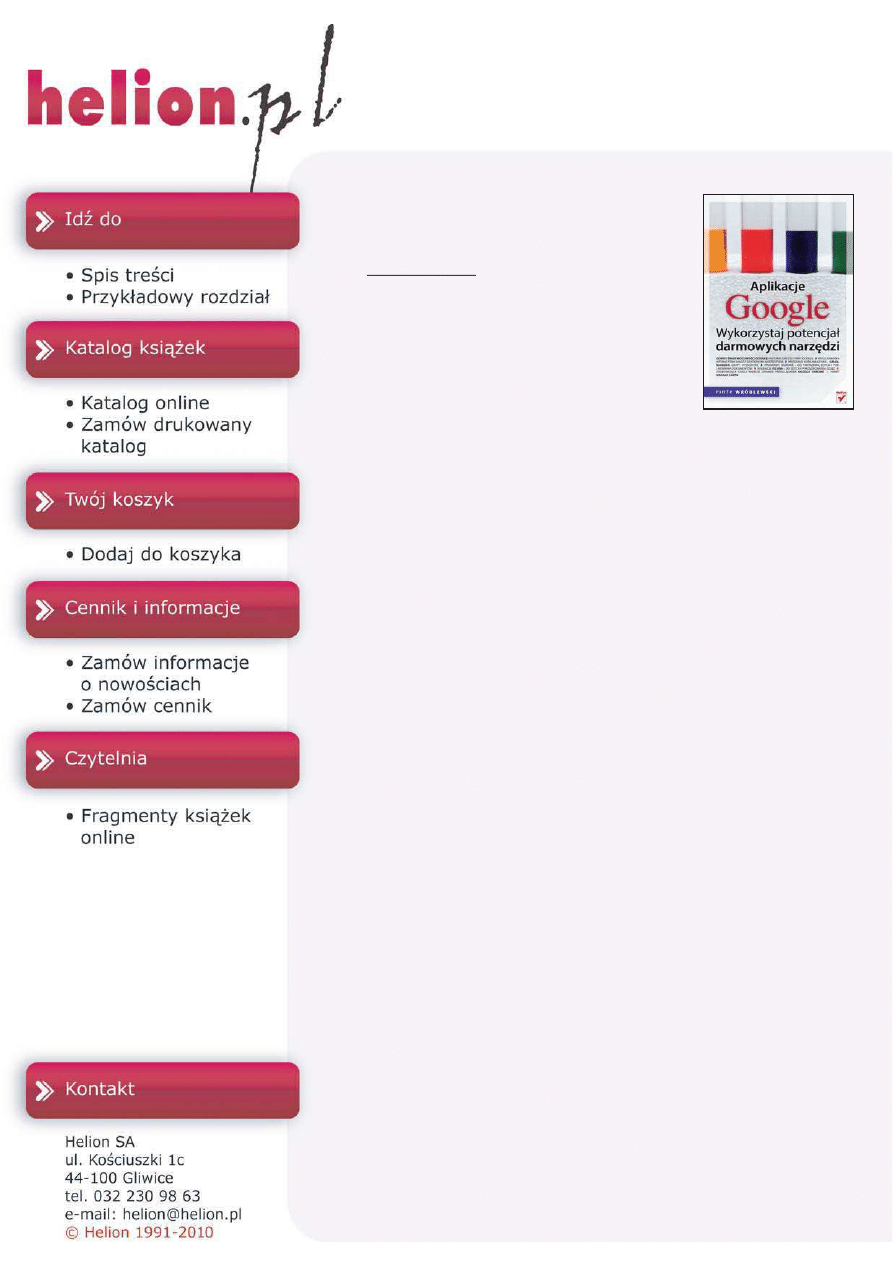
Aplikacje Google
Autor:
Piotr Wróblewski
ISBN: 978-83-246-2691-5
Format: 158×235, stron: 160
Odkryj œwiat mo¿liwoœci Google
• Historia sukcesu firmy Google
• Wyszukiwarka internetowa wraz z dostêpnymi narzêdziami
• Programy komunikacyjne – Gmail, Blogger, grupy dyskusyjne
• Programy biurowe – do tworzenia, edycji i publikowania dokumentów
• Aplikacja Picasa – do edycji i porz¹dkowania zdjêæ
• Zdobywaj¹ca coraz wiêksze uznanie przegl¹darka Google Chrome
• Pakiet Google Earth
WyobraŸ sobie, ¿e siadasz z kubkiem kawy przed nowym laptopem, firmowanym znakiem
zgodnoœci z technologi¹ Google. Uruchamia siê system operacyjny, podpisany „Google
OS”. Otwierasz przegl¹darkê Google Chrome, sprawdzasz pocztê Gmail. Dostajesz
instrukcje, jak zmodyfikowaæ arkusz kalkulacyjny, wchodzisz wiêc na Google Docs
i nanosisz zmiany. W wolnej chwili przegl¹dasz zdjêcia od znajomej, która zamieœci³a
je w internetowym albumie Google Picasa. Za du¿o Google? SprawdŸ, mo¿e w lodówce
sytuacja wygl¹da inaczej.
Wszystko zaczê³o siê od wyszukiwarki internetowej, stworzonej przez dwóch zapaleñców.
Konkurencyjnej wyszukiwarki. Dziêki innowacyjnoœci oraz doskona³ej jakoœci zdoby³a
ona dominuj¹c¹ pozycjê na rynku, pokonuj¹c produkty znanych firm. I to w³aœnie z tym
œwie¿ym podejœciem powinno kojarzyæ Ci siê Google. Prze³omowa poczta – Gmail,
a tak¿e dokumenty online to efekt pracy rzeszy pracowników firmy o otwartych
i kreatywnych umys³ach, nie t³amszonych sztywnymi regu³ami koncernów.
Dziœ laboratoria Google wymyœlaj¹ nowe us³ugi, eksploruj¹ nastêpne regiony. Kolejne
produkty Google s¹ wygodne, szybkie i po prostu u³atwiaj¹ pracê. Oswajaj siê wiêc
z wszechobecn¹ nazw¹ tej firmy, poznaj jej produkty i za darmo korzystaj z ich
niezwyk³ego potencja³u!
• Dlaczego internauci wybrali Google?
• Jak stawiaæ pierwsze kroki w Google i nie poœlizgn¹æ siê?
• Czym jest wyszukiwanie wyspecjalizowane i "inteligentne"?
• Jak odkryæ œwiat blogerów?
• Na co odpowiada Google Answers?
• Z czym jeœæ nowoœci z kuchni Google Labs?
• Czym jest konto Google?
• Dlaczego wszyscy chc¹ mieæ konto Gmail?
• Jak stworzyæ album zdjêciowy w Picasa?
• Czy nauczysz siê geografii z Google Earth?
• Jak wygl¹da Internet w przegl¹darce Chrome?
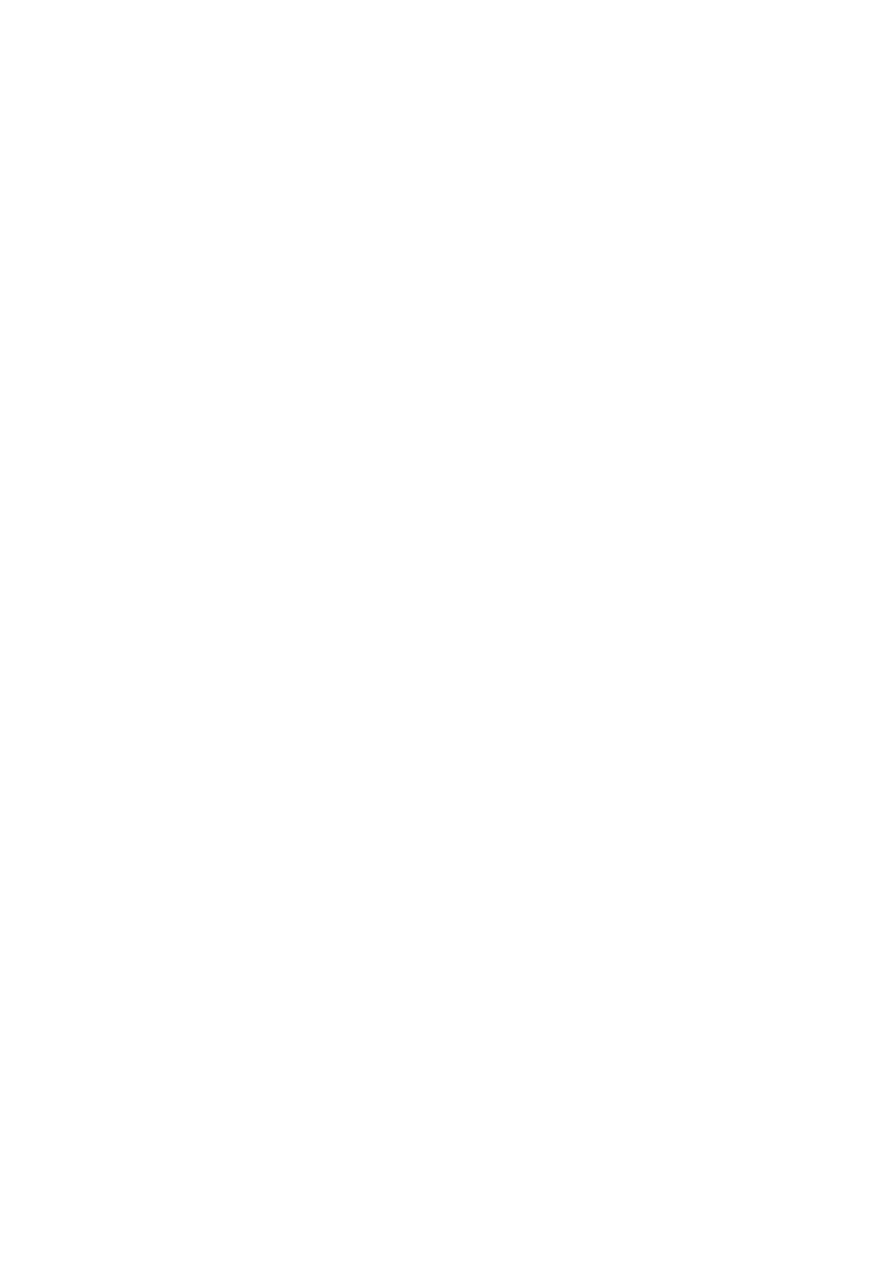
Spis tre"ci
Przedmowa ...................................................................................... 7
Rozdzia! 1. Historia sukcesu ............................................................................ 11
Od studenta do milionera ................................................................................................ 11
Co oznacza nazwa „Google”? ........................................................................................ 13
Korporacja Google ......................................................................................................... 14
Etyka biznesu a pieni%dze ............................................................................................... 15
Internauci wybrali Google .............................................................................................. 16
Rozdzia! 2. Wyszukiwarka internetowa — podstawy u#ytkowania ...................... 17
Pierwsze kroki z google .................................................................................................. 18
Wyszukiwanie wyspecjalizowane .................................................................................. 20
Wyszukiwanie plików graficznych .......................................................................... 20
Serwis mapowy ........................................................................................................ 21
Serwis wiadomo&ci ................................................................................................... 23
Filmy w sieci ............................................................................................................ 24
Grupy dyskusyjne ..................................................................................................... 25
(wiat bloggerów ....................................................................................................... 26
Znajd* w sieci zdj+cia .............................................................................................. 26
Ksi%,ki w sieci WWW ............................................................................................. 28
Kody programów w sieci WWW ............................................................................. 29
Wyszukiwanie patentów ........................................................................................... 29
Wyszukiwanie publikacji ......................................................................................... 30
Kupujemy w sieci ..................................................................................................... 31
Katalogowanie sieci WWW ..................................................................................... 31
(wiat globalnych finansów w komputerze ............................................................... 32
T/umacz stron WWW ............................................................................................... 33
Rozdzia! 3. Wyszukiwarka internetowa — jeszcze wi%cej mo#liwo&ci! ................ 35
Ustawienia wyszukiwarki ............................................................................................... 35
Wyszukiwanie inteligentne ............................................................................................. 36
Umiej+tno&7 zadawania pyta: .................................................................................. 36
Zdania bezpo&rednie (teksty literalne) ...................................................................... 37
Ukryta inteligencja wyszukiwarki google ................................................................ 37
Przeszukiwanie znanych serwerów WWW .............................................................. 39
Korekta b/+dów ........................................................................................................ 39
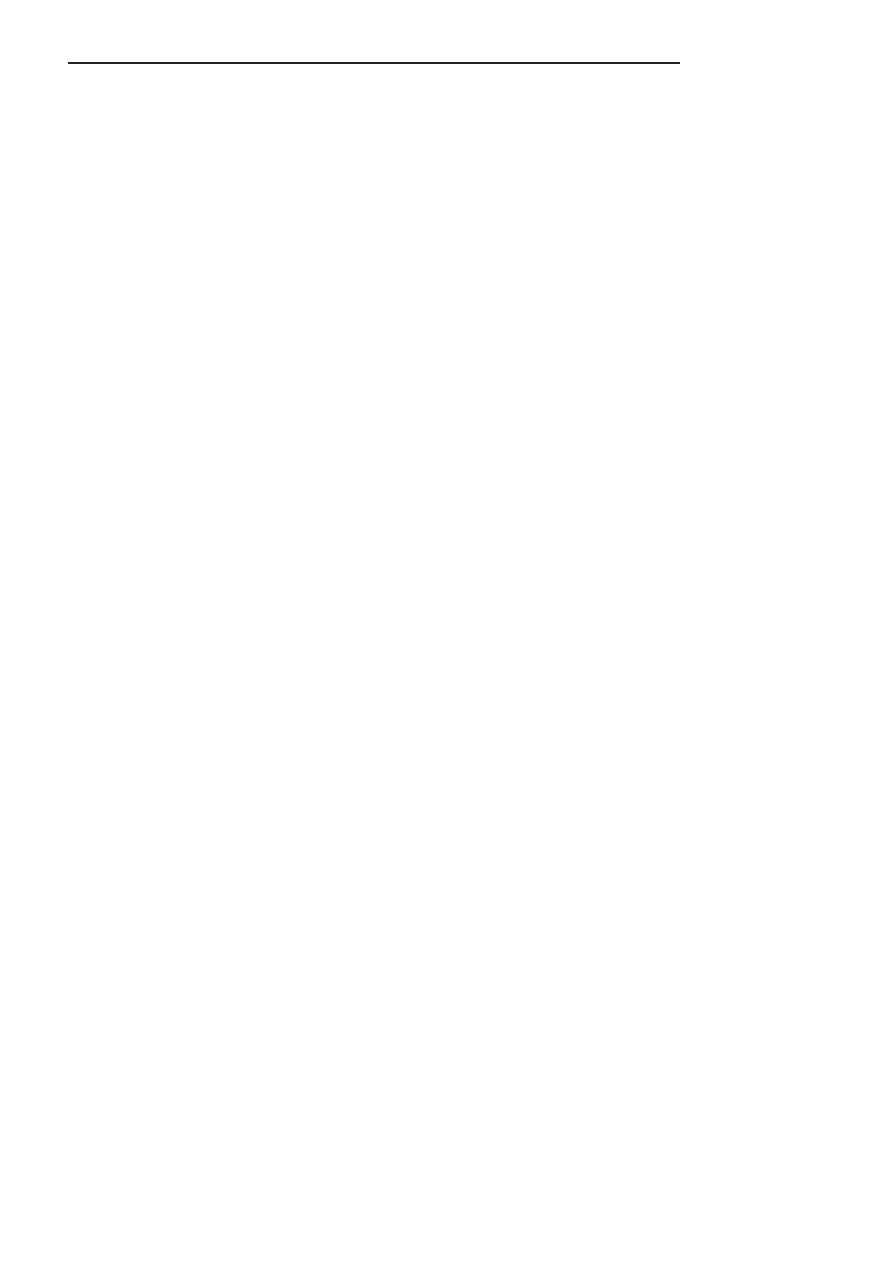
4
Aplikacje Google. Wykorzystaj potencja! darmowych narz%dzi
Eliminacja wybranych s/ów kluczowych ................................................................. 39
Poszukiwanie dokumentów okre&lonego typu .......................................................... 40
Warunki logiczne w zapytaniach .............................................................................. 40
Ameryka:ski serwis google ..................................................................................... 41
Google Answers ............................................................................................................. 41
Wyszukiwanie zaawansowane ........................................................................................ 42
Wyszukiwanie dla ró,nych systemów operacyjnych ...................................................... 43
Nowo&ci z kuchni Google Labs ...................................................................................... 43
Rozdzia! 4. Google Desktop ............................................................................. 47
Instalacja ......................................................................................................................... 48
Wyszukiwanie informacji przez Google Desktop ........................................................... 50
Opcje wyszukiwania w Google Desktop ........................................................................ 52
Pasek boczny i gad,ety Google Desktop ........................................................................ 53
Rozdzia! 5. Google Toolbar ............................................................................... 57
Instalacja ......................................................................................................................... 57
Pasek funkcji pe/en… ..................................................................................................... 59
Opcje paska Google ........................................................................................................ 61
Rozdzia! 6. Konto Google ................................................................................. 63
Czym jest konto Google? ............................................................................................... 64
Utworzenie konta Google ............................................................................................... 65
Posiadasz konto Google… i co dalej? ............................................................................ 65
Rozdzia! 7. Portal iGoogle ................................................................................ 69
Korzystanie ze strony iGoogle ........................................................................................ 70
Ustawienia ogólne iGoogle ............................................................................................. 72
Rozdzia! 8. Poczta elektroniczna Gmail ............................................................. 75
Zak/adanie konta Gmail .................................................................................................. 76
Korzystanie z poczty Gmail ............................................................................................ 78
Podstawy obs/ugi ...................................................................................................... 78
Odczytywanie i tworzenie wiadomo&ci .................................................................... 80
W%tki mailowe ......................................................................................................... 83
Ksi%,ka adresowa Google ........................................................................................ 84
Gmail… w innym programie pocztowym? .............................................................. 85
Wyszukiwanie wiadomo&ci w poczcie Gmail .......................................................... 87
Preferencje poczty Gmail ......................................................................................... 88
Co po Gmailu? ......................................................................................................... 90
Rozdzia! 9. Google Picasa ................................................................................ 91
Instalacja ......................................................................................................................... 92
Zarz%dzanie zdj+ciami w Picasa ..................................................................................... 95
Przegl%danie zdj+7 .................................................................................................... 95
Dodawanie i usuwanie zdj+7 .................................................................................... 97
Prezentacja zdj+7 ............................................................................................................ 99
Udost+pnianie zdj+7 ...................................................................................................... 101
Modyfikowanie zdj+7 ................................................................................................... 106
Rozdzia! 10. Google Earth ................................................................................ 109
Instalacja ....................................................................................................................... 109
Podstawy u,ytkowania ................................................................................................. 110
Funkcje zaawansowane ................................................................................................ 111
Gratka dla nauczycieli geografii ................................................................................... 112
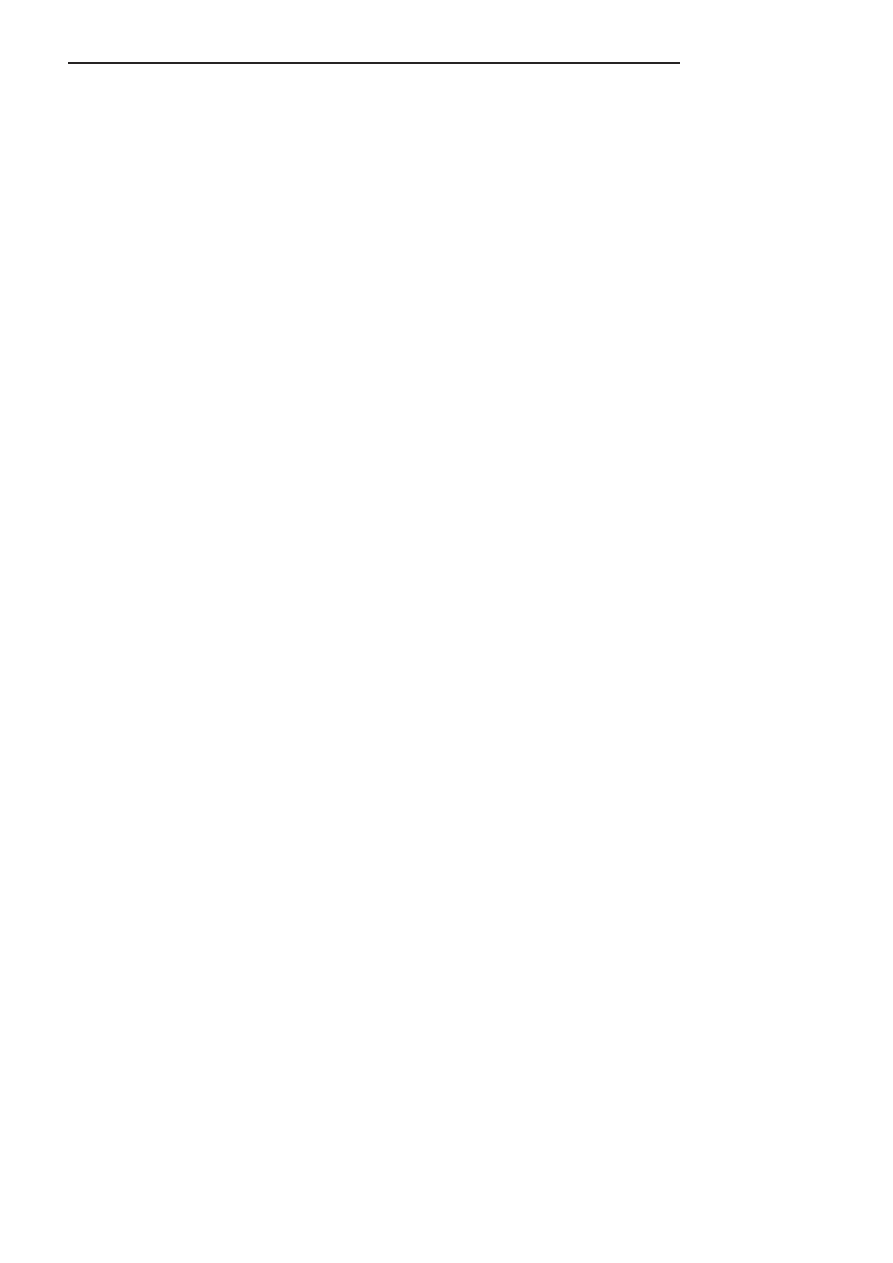
Spis tre&ci
5
Rozdzia! 11. Google Docs (Dokumenty) ............................................................ 115
Google Docs — przegl%d ............................................................................................. 116
Tworzymy dokument tekstowy .................................................................................... 117
Pobieranie dokumentów z dysku .................................................................................. 120
Zapisywanie i publikowanie dokumentów ................................................................... 120
Rozdzia! 12. Kalendarz Google ......................................................................... 123
Tworzenie nowego zdarzenia w kalendarzu ................................................................. 124
Opcje kalendarza .......................................................................................................... 125
Widok i funkcjonalno&7 .......................................................................................... 126
Podziel si+ swoim harmonogramem ....................................................................... 126
Powiadomienia przez SMS ..................................................................................... 127
Rozdzia! 13. Google Blogger ............................................................................ 129
Pierwsze kroki w Bloggerze ......................................................................................... 129
Edycja blogu ................................................................................................................. 130
Rozdzia! 14. Google Chrome — przegl*darka i system operacyjny ..................... 133
Chrome OS ................................................................................................................... 133
Walka o rynek przegl%darek internetowych .................................................................. 134
Przegl%darka Chrome ................................................................................................... 135
Instalacja i konfiguracja ......................................................................................... 136
Pierwsze kroki z Chrome ....................................................................................... 138
Pobieranie plików w Chrome ................................................................................. 139
Zarz%dzanie has/ami ............................................................................................... 140
Dodatkowe ustawienia i funkcje przegl%darki ........................................................ 141
Tryb incognito (przegl%danie prywatne) ................................................................ 141
Tryby wyszukiwania .............................................................................................. 142
Rozdzia! 15. Google… w telefonie komórkowym? ............................................. 143
Internet w telefonie komórkowym ................................................................................ 143
Systemy operacyjne w komórkach ............................................................................... 144
Oprogramowanie Google w telefonie ........................................................................... 145
Instalacja z u,yciem telefonu ................................................................................. 145
Instalacja z u,yciem komputera ............................................................................. 147
Czy to ju# koniec? ........................................................................ 149
Skorowidz .................................................................................... 153
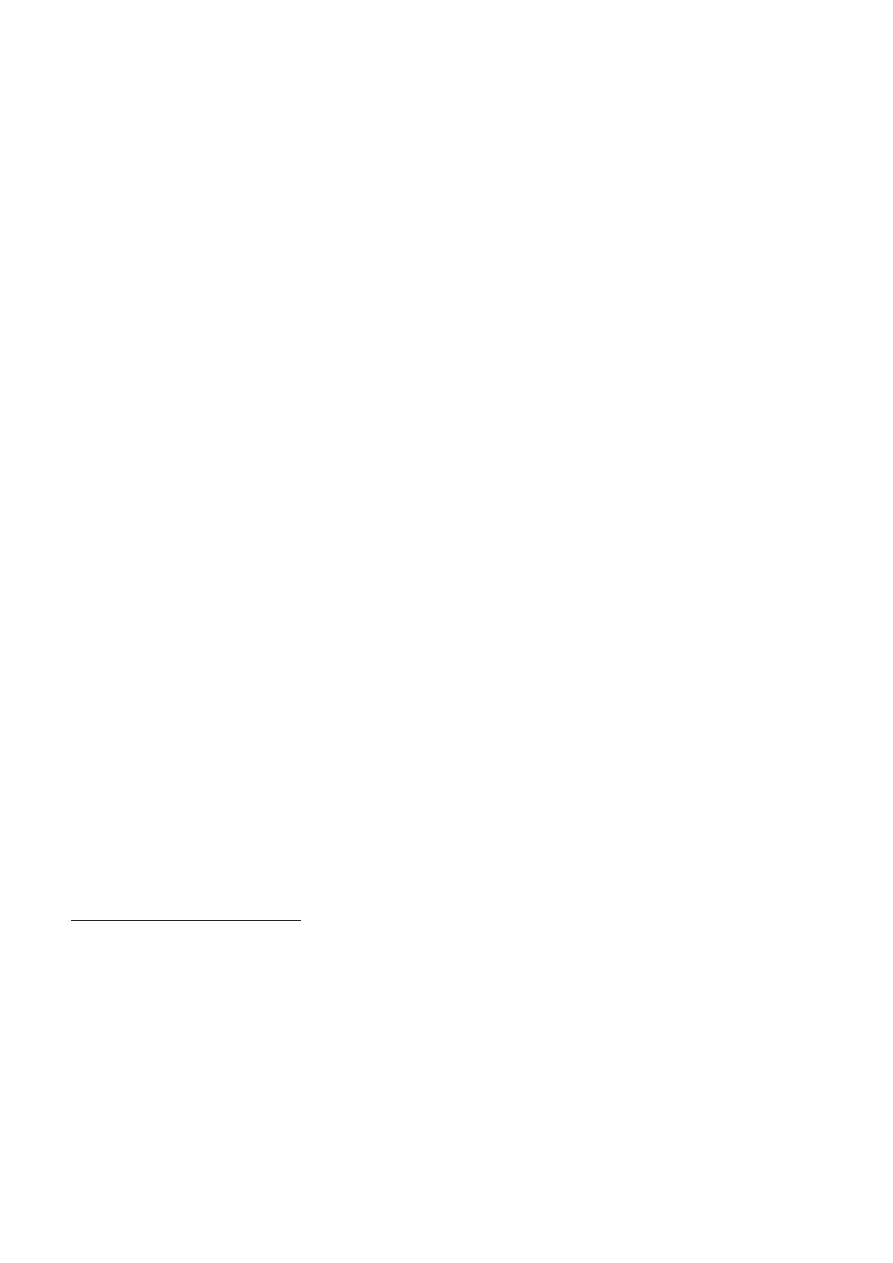
Rozdzia! 8.
Poczta elektroniczna
Gmail
Poczta elektroniczna o nazwie Gmail pojawi/a si+ w publicznej ofercie Google w ro-
ku 2004 ze wsparciem w formie perfekcyjnej kampanii reklamowej, w ramach której
us/ug+ w trakcie opracowywania oddano do sprawdzenia najpierw pracownikom fir-
my, ich znajomym i rodzinom oraz wyselekcjonowanej (cz+sto do&7 przypadkowej)
grupie internautów z jednego z serwisów internetowych
1
. Kolejni u,ytkownicy mogli
zaprasza7 swoich znajomych po otrzymaniu takiej mo,liwo&ci od serwisu Gmail,
dzi+ki temu firma Google bardzo ma/ym kosztem zadba/a o stworzenie efektu elitar-
no&ci swojej nowej us/ugi, która charakteryzowa/a si+ bardzo du,% pojemno&ci%
skrzynki pocztowej (pocz%tkowo by/ to 1GB, co na tamte czasy by/o rewolucj%). Obecnie
poczta Gmail jest us/ug% dost+pn% dla ka,dego, bez ,adnych specjalnych zaprosze:.
Poczta nie jest ju, oznaczona jako us/uga testowa (s/owo Beta), co raczej gwarantuje,
,e nie powinna nast%pi7 jaka& niespodziewana zmiana w warunkach &wiadczenia tej
us/ugi (to cecha darmowych us/ug — je&li nie podpisujemy specjalnej umowy z do-
stawc%, musimy si+ liczy7 ze zmianami warunków jej funkcjonowania).
Rozpowszechnienie testowej us/ugi Gmail by/o spektakularnym sukcesem marketin-
gowym. Firma Google wykorzysta/a efekt plotki do zbudowania olbrzymiego zainte-
resowania w&ród internautów, którzy zawsze z uwag% &ledzili jej nowinki techniczne.
Spirala zainteresowania nie omin+/a tak,e serwisu aukcyjnego eBay na którym jawnie
handlowano zaproszeniami pozwalaj%cymi na stworzenie konta oraz gotowymi kontami
2
(firma Google w ko:cu zakaza/a tej praktyki).
Jakie us/ugi oferuje poczta elektroniczna Gmail? Jest to oczywi&cie w pe/ni funkcjo-
nalna poczta elektroniczna, oto kilka wa,niejszych jej cech:
Bardzo du%a pojemno() skrzynki pocztowej dost+pnej dla u,ytkownika.
Obecnie poczta Gmail posiada jeszcze wi+ksze pojemno&ci pocz%tkowe
(7 GB na start, mo,liwo&7 dokupienia wi+kszych pojemno&ci).
1
Chodzi tutaj o serwis http://www.blogger.com, który zosta/ w 2002 roku wykupiony przez firm+ Google,
co prawdopodobnie uratowa/o go od upadku.
2
W pewnym momencie ceny za zaproszenie przekroczy/y 100 dolarów!
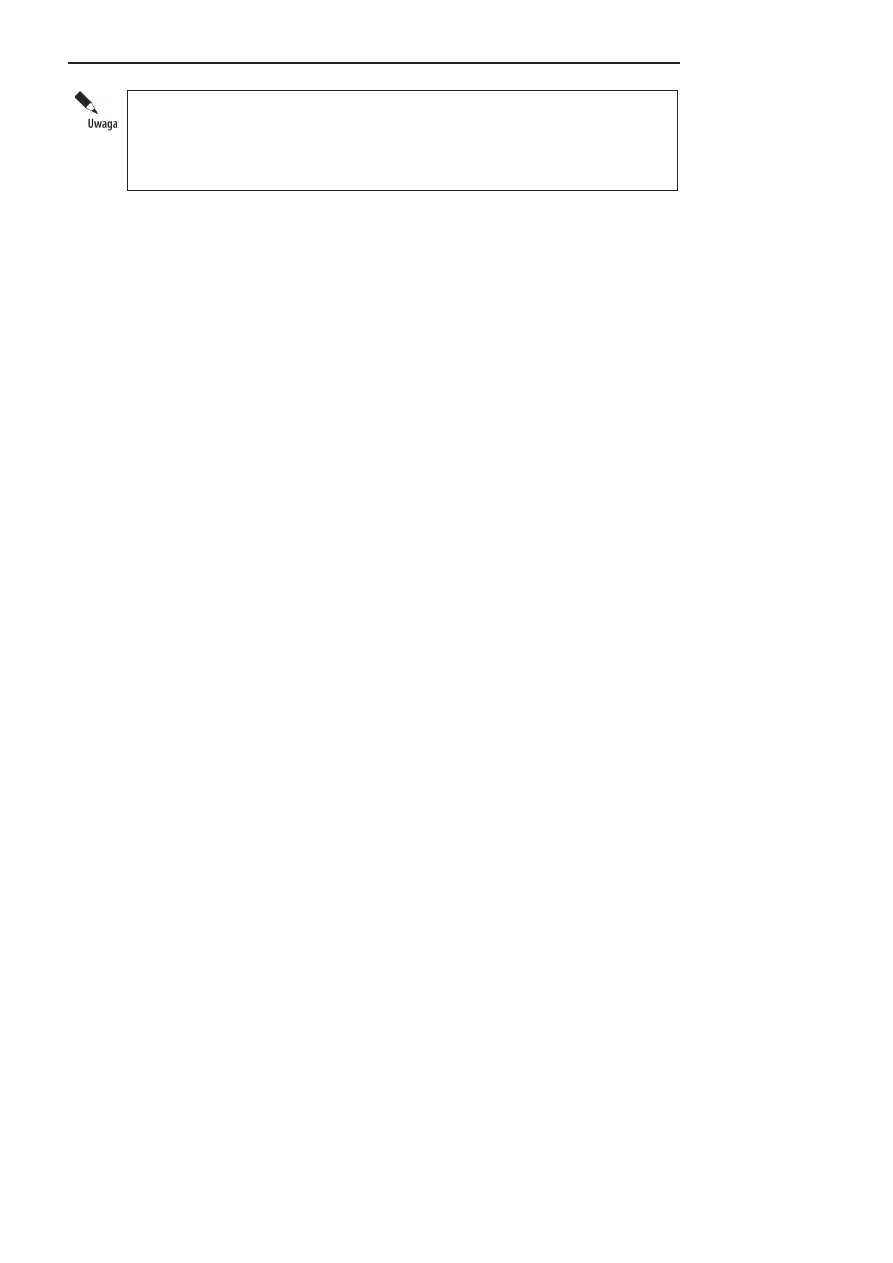
76
Aplikacje Google. Wykorzystaj potencja! darmowych narz%dzi
Poczta elektroniczna i album zdj*ciowy Picasa dziel+ t* sam+ pojemno-/ na ser-
werach Google. Otrzymane wiadomo-ci warto archiwizowa/, co nie oznacza ich fizycz-
nego usuni*cia, cho/ znikn+ one z folderu Odebrane. Pomimo teoretycznie olbrzymiej
pojemno-ci warto kasowa/ zb*dne listy, aby nie zamienia/ naszego 6ycia w wirtu-
alnej rzeczywisto-ci w… wirtualny -mietnik.
Pe0na ochrona antyspamowa — nie jest to ju, ,adna nowo&7, a wr+cz standard,
,e us/ugodawca blokuje wiadomo&ci uznane za spam, czyli niechciane przesy/ki
reklamowe (np. s/ynne ju, reklamy Viagry, oferty chi:skich hurtowni sprz+tu
AGD i RTV itp.). Wiadomo&ci, które przedr% si+ przez system ochrony,
mo,na zg/osi7 us/ugodawcy, który wprowadzi je do swoich baz danych.
Czytelna prezentacja wiadomo(ci, pogrupowanych w stylu zbli,onym do
dyskusji na forach internetowych (drzewko hierarchiczne — przyk/ad poka,+
w dalszej cz+&ci rozdzia/u). Dodatkowo Gmail oferuje ciekaw% mo,liwo&7
etykietowania wiadomo&ci, co u/atwia ich klasyfikacj+ i wyszukiwanie, mo,liwe
jest tak,e filtrowanie wiadomo&ci.
Zintegrowane wyszukiwanie wiadomo(ci e-mail poprzez doskonale nam ju,
znan% wyszukiwark+ google.
Zintegrowane narz5dzie do czatowania (ang. chat, czyli rozmowa). Mo,na
prowadzi7 dyskusje w trybie tekstowym, a nawet za pomoc% g/osu lub
wbudowanej kamery. Aby skorzysta7 z tych mo,liwo&ci, nale,y zainstalowa7
dodatkowe oprogramowanie do przegl%darki.
Pe0na mobilno() — poczt+ Gmail mo,na /atwo odczytywa7 na swoim
telefonie komórkowym.
Cen% za u,ywanie Gmaila jest udost+pnienie korespondencji e-mailowej us/ugodaw-
cy, który jako firma komercyjna b+dzie j% wykorzystywa/ do oferowania u,ytkowni-
kom reklam pasuj%cych do jej zawarto&ci (zazwyczaj korespondencja przek/ada si+ na
zainteresowania u,ytkowników). Oznacza to, ,e wiadomo&ci s% czytane przez spe-
cjalne programy komputerowe, które na podstawie analizy s/ów kluczowych b+d%
podsuwa/y nam potencjalnie interesuj%ce nas tre&ci reklamowe. Nie musimy oczywi-
&cie si+ obawia7, ,e nasza prywatna korespondencja zostanie przez kogo& przeczyta-
na, gdy, wszystkim zajmuj% si+ systemy komputerowe, a sama firma Google znana
jest powa,nego traktowania kwestii poufno&ci powierzanych jej informacji.
Zak-adanie konta Gmail
Za/ó, konto Gmail, je&li faktycznie potrzebujesz nowego adresu e-mail lub je&li masz
ochot+ cieszy7 si+ jeszcze pe/niejsz% integracj% us/ug oferowanych przez Google. Po-
siadanie konta e-mail w serwisie Google nie oznacza wcale konieczno&ci rezygnacji
z innych kont, co wi+cej, mo,na u,y7 Gmaila do konsolidacji innych kont poczto-
wych, co opisz+ w dalszej cz+&ci rozdzia/u.
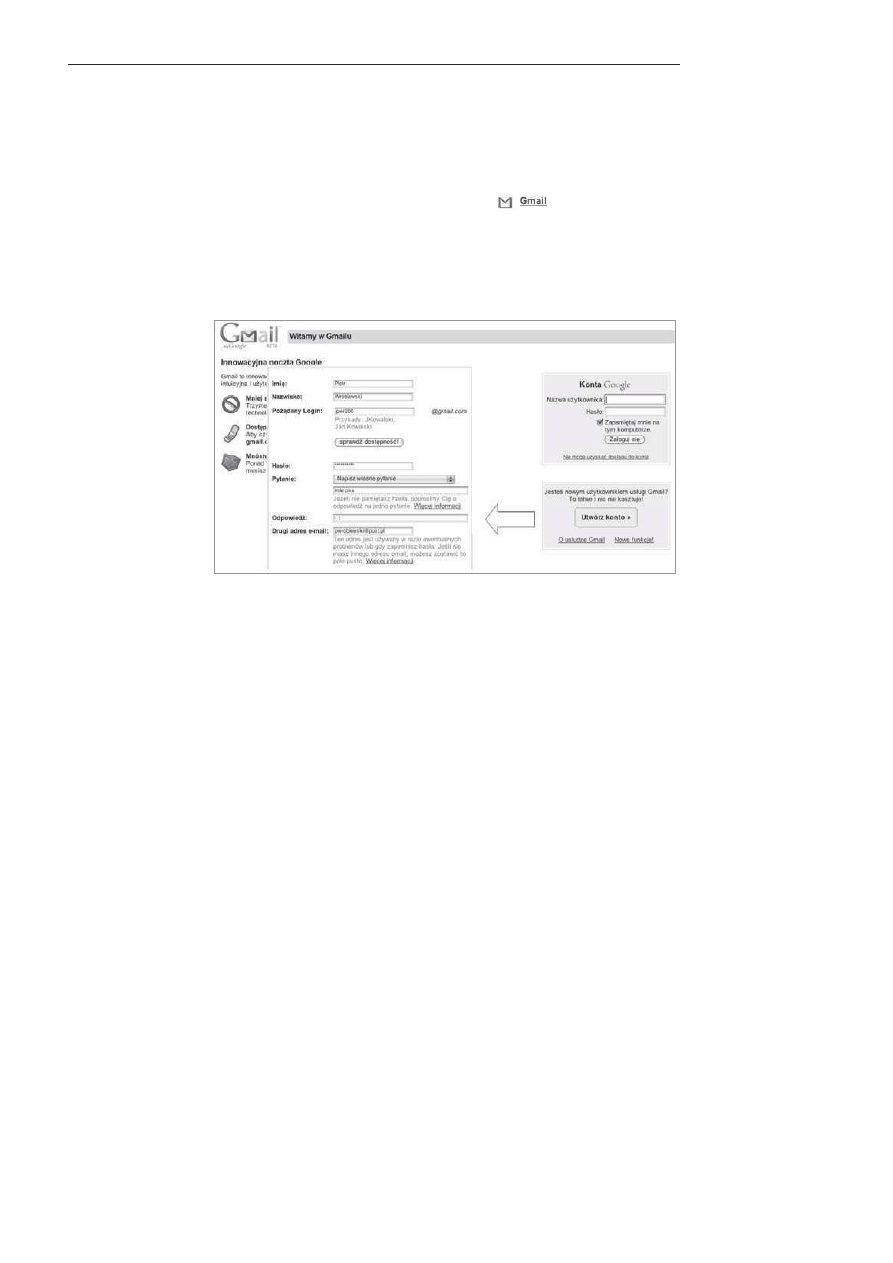
Rozdzia! 8. Poczta elektroniczna Gmail
77
Proces zak/adania konta Gmail najlepiej zainicjowa7 po zalogowaniu si+ do swojego
konta Google (zagadnienie to opisa/em szerzej w rozdziale 6.):
Zaloguj si+ do swojego konta Google.
Przejd* do sekcji Ustawienia/Ustawienia konta Google.
W kategorii Spróbuj czego( nowego kliknij odsy/acz
.
Kliknij przycisk Utwórz konto.
Wype/nij formularz, który zobaczysz w nast+pnym kroku.
Proces zak/adania konta zosta/ zilustrowany na rysunku 8.1.
Rysunek 8.1.
Zak0adanie
konta Gmail
Formularz zak/adania konta wymaga podania proponowanego identyfikatora nazwa,
który b+dzie tworzy/ adres e-mail nazwa@gmail.com. Popularne nazwy, takie jak imiona,
s% zazwyczaj ju, zarezerwowane — mo,na sprawdzi7 ich dost+pno&7 po klikni+ciu
przycisku weryfikacji.
Przy tworzeniu konta musisz poda7 has/o konta Google oraz podpowied*: pytanie
i odpowied*, które b+d% Ci s/u,y/y do ewentualnego odzyskania dost+pu w przypadku
utraty (zapomnienia) has/a.
Po potwierdzeniu i poprawnej weryfikacji danych system utworzy konto Gmail i po-
zwoli Ci obejrze7 jego zawarto&7. Na Twoje konto e-mail podane podczas rejestracji
zostanie wys/ana wiadomo&7 z potwierdzeniem otwarcia konta, zawieraj%ca dodatko-
wo specjalny kod weryfikacyjny, który warto zachowa7 — umo,liwi on ewentualne
odzyskanie dost+pu do konta w sytuacji awaryjnej.
W opisanym wy,ej wariancie tworzenia konta pocztowego Gmail korzystali&my z istnie-
j%cego konta Google — podczas jego rejestracji nale,a/o poda7 swój w/asny adres e-mail,
posiadany ju, wcze&niej.
Czy mo,na utworzy7 konto Gmail bez posiadania innego adresu e-mail i samego konta
Google? Oczywi&cie jest to mo,liwe:
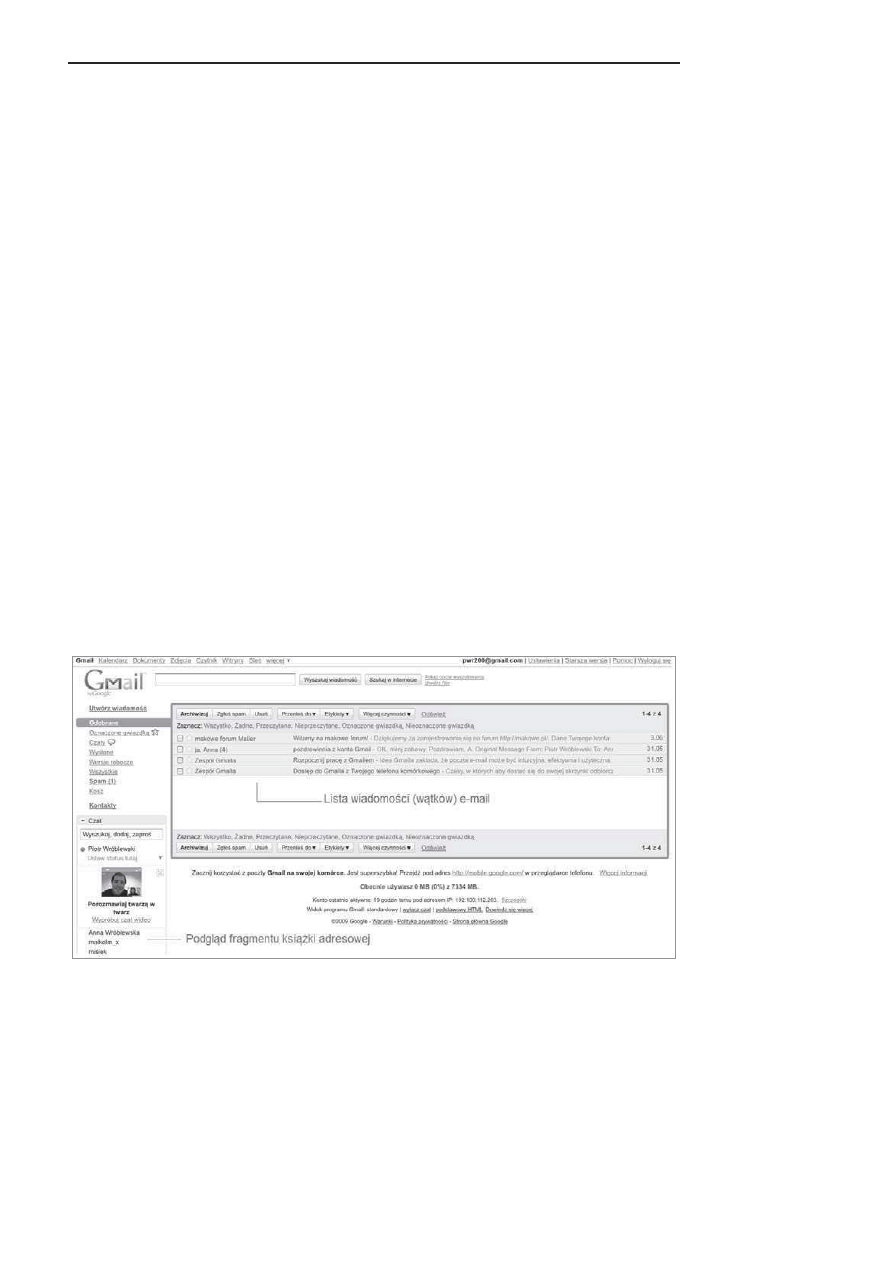
78
Aplikacje Google. Wykorzystaj potencja! darmowych narz%dzi
Wejd* na stron+ www.google.pl.
Kliknij odsy/acz Gmail (lub wejd* na stron+ http://gmail.google.com) i kliknij
przycisk Utwórz konto (taki sam jak na rysunku 8.1).
Wype/nij formularz rejestracyjny, który oprócz elementów zwi%zanych
z rejestracj% adresu e-mail zawiera zgod+ na korzystanie z us/ug firmy Google.
W wyniku takiej rejestracji konta Gmail tak naprawd+ zosta/o utworzone konto Google,
które b+dzie posiada/o w/%czon% us/ug+ Gmail!
Korzystanie z poczty Gmail
Jak zalogowa7 si+ do konta pocztowego Gmail? Nic prostszego, odsy/acz pozwa-
laj%cy zalogowa7 si+ do swojej skrzynki pocztowej znajdziesz na stronie startowej
www.google.pl. Mo,na tak,e u,y7 adresu bezpo&redniego http://gmail.google.com.
W dalszych podpunktach omówi+ sposób korzystania z nowo utworzonego konta
Gmail. Nie s% to trudne zagadnienia, ale postaram si+ zwróci7 uwag+ na pewne ele-
menty odró,niaj%ce Gmail od innych kont poczty elektronicznej.
Podstawy obs!ugi
Poczta Gmail jest dost+pna zarówno przez stron+ WWW, jak i klasycznie, z u,yciem
programu pocztowego (np. Outlook Express, Mail, Eudora…). Rysunek 8.2 pokazuje
przyk/adowy wygl%d interfejsu WWW, czyli tego, co wida7 po wybraniu odsy/acza
Gmail i zalogowaniu si+. Na rysunku jest aktywny folder Odebrane, co program za-
znacza odpowiednim wyró,nieniem.
Rysunek 8.2. Poczta Gmail
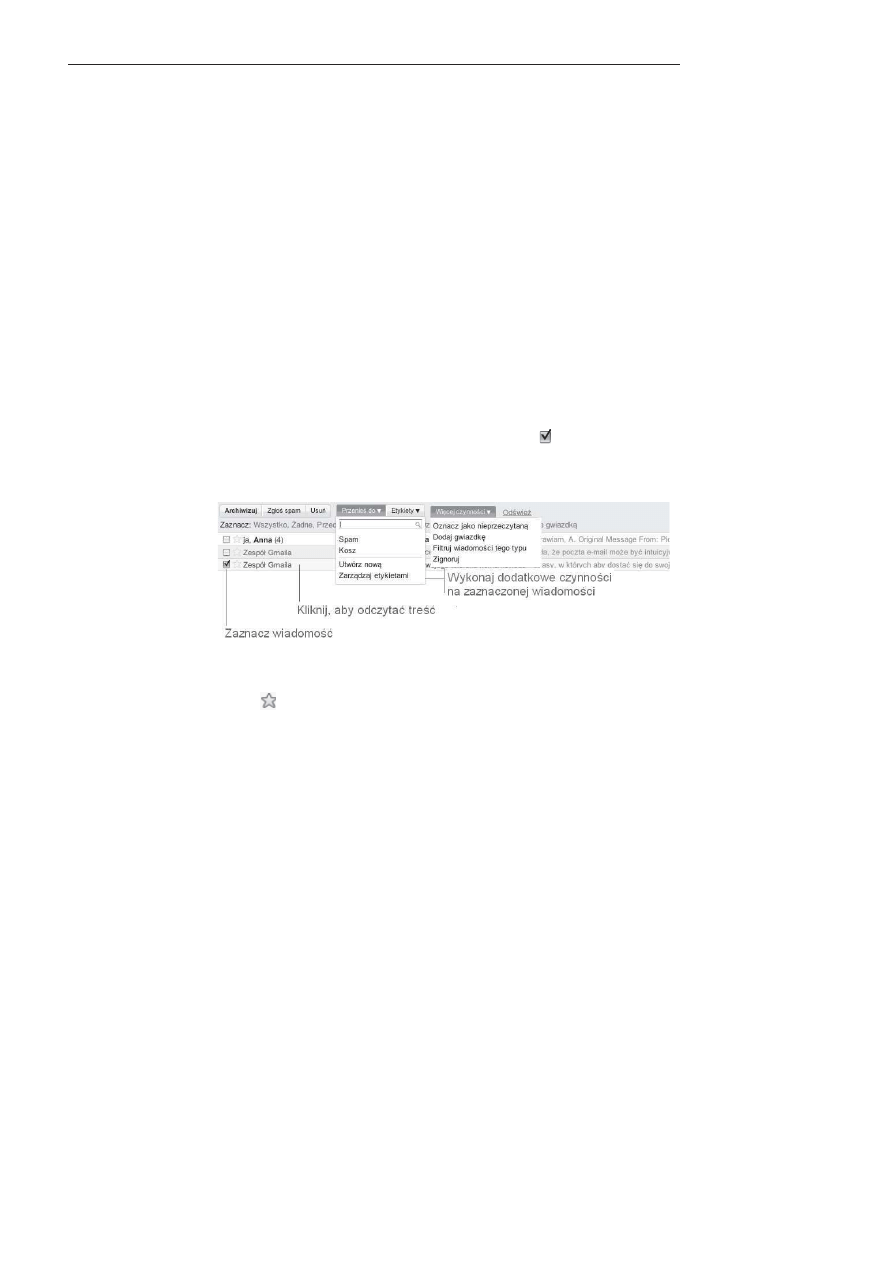
Rozdzia! 8. Poczta elektroniczna Gmail
79
Na ekranie widniej% nast+puj%ce elementy:
Lista folderów (np. Odebrane, Wys0ane, Wersje robocze) — panel z lewej
strony ekranu.
Odsy/acze do innych us/ug Google i oczywi&cie zarz%dzania kontem (zwró7
szczególn% uwag+ na odsy/acz Ustawienia, o którym wi+cej napisz+ w dalszej
cz+&ci rozdzia/u) — górna cz+&7 ekranu.
Przegl%darka korespondencji e-mail, wy&wietlaj%ca zawarto&7 aktywnego folderu
— centralna cz+&7 ekranu. Nietrudno si+ domy&li7, ,e klikni+cie nag/ówka
wiadomo&ci pozwala odczyta7 jej tre&7, a nast+pnie skomponowa7 e-mail
z odpowiedzi%. W ramach podstawowych czynno&ci mo,na oczywi&cie
wiadomo&7 skasowa7, przes/a7 raport spamowy do Google oraz przes/a7
wiadomo&7 do archiwum (usun%7 z bie,%cego widoku, bez kasowania;
wiadomo&7 b+dzie ci%gle dost+pna dla wyszukiwarki). S% to klasyczne funkcje,
których znaczenia /atwo si+ domy&li7, gdy, ca/y interfejs poczty Gmail jest
komunikatywnie przet/umaczony na j+zyk polski.
Po zaznaczeniu pojedynczej lub kilku wiadomo&ci (kliknij kwadracik znajduj%cy si+
z lewej strony nag/ówka wiadomo&ci, aby pojawi/ si+ symbol ) aktywne staj% si+
niektóre polecenia w rozwijalnych menu ukrytych pod przyciskami zawieraj%cymi
symbol trójk%cika. Kilka z nich pokaza/em na rysunku 8.3.
Rysunek 8.3.
Zarz=dzanie
wiadomo(ciami
Wiadomo&ci mo,na przesun%7 do specjalnych folderów: Spam (wiadomo&ci niechcia-
ne) i Kosz. Aby u/atwi7 sobie wyszukiwanie wiadomo&ci, mo,na je oznaczy7 symbo-
lem ,ó/tej gwiazdki ( , polecenie Dodaj gwiazdk5) lub oznaczy7 jako nieprzeczytane
(taka wiadomo&7 jest wyró,niona pogrubion% czcionk%).
Bardzo ciekawa mo,liwo&7 kryje si+ za poleceniami Utwórz now= i Zarz=dzaj ety-
kietami. Oba dotycz% mo,liwo&ci przypisywania do wiadomo&ci specjalnych etykiet
tekstowych.
Popatrz na rysunek 8.4, który pokazuje definiowanie etykiety Pilne i nast+pnie ozna-
czanie ni% wiadomo&ci.
W pierwszym kroku kliknij przycisk Etykiety i wybierz polecenie Utwórz
now=.
Wpisz tekst nowej etykiety, potwierd* go klikni+ciem przycisku OK.
Od tego momentu w menu Etykiety b+dziesz móg/ poprzez klikni+cie nazwy
tej etykiety oznacza7 ni% wskazane wiadomo&ci.
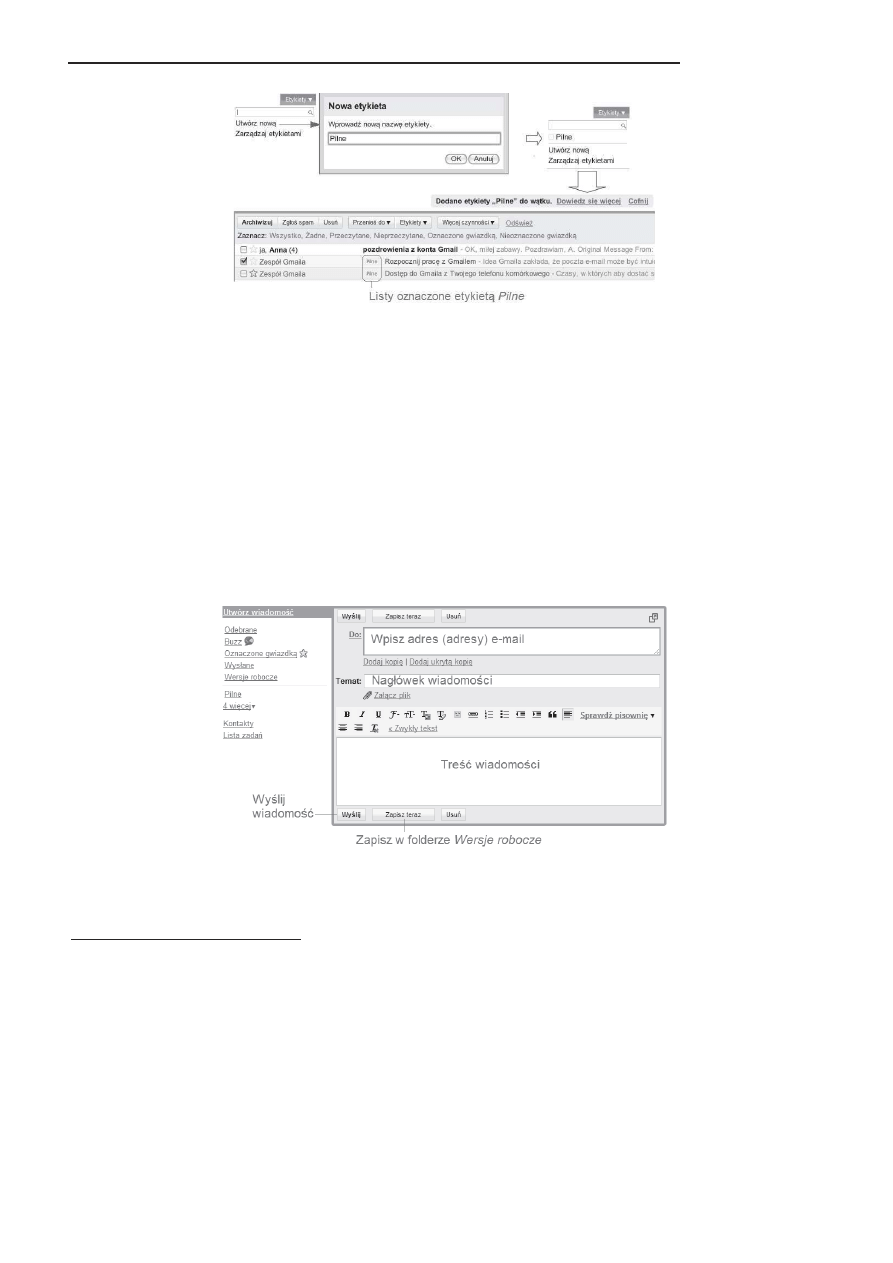
80
Aplikacje Google. Wykorzystaj potencja! darmowych narz%dzi
Rysunek 8.4.
Oznaczanie
wiadomo(ci
etykietami
Etykiety i gwiazdki nale,y stosowa7 z umiarem, gdy, wykorzystywane w nadmiarze
bardziej przeszkadzaj%, ni, pomagaj%. Aby wy&wietli7 e-maile oznaczone gwiazdk%,
wystarczy klikn%7 folder o nazwie Oznaczone gwiazdk=. Prawda, ,e proste?
Odczytywanie i tworzenie wiadomo&ci
Aby napisa7 nowy list za pomoc% poczty Gmail, nale,y klikn%7 odsy/acz Utwórz wia-
domo() widoczny w lewym panelu. Program otworzy wówczas okienko, w którym
nale,y wpisa7 w kolejnych polach (rysunek 8.5):
Do: adres odbiorcy (lub list+ adresów e-mail, oddzielonych przecinkami)
3
.
Temat: nag/ówek wiadomo&ci.
Tre&7 listu.
Rysunek 8.5.
Komponujemy
wiadomo() e-mail
Pocz%tkowo zastanawia7 mo,e brak jawnej ksi%,ki adresowej kontaktów e-mail, do-
st+pnej w klasycznych programach pocztowych pod przyciskiem Do:. Okazuje si+, ,e
taka ksi%,ka istnieje, ale jest w pewnym sensie ukryta. Ka,dy nadawca listu, który
3
Tryb kopia (CC) lub ukryta kopia (BCC) jest dost+pny dopiero na ,%danie — nale,y klikn%7 odpowiednie
odsy/acze widoczne na rysunku.
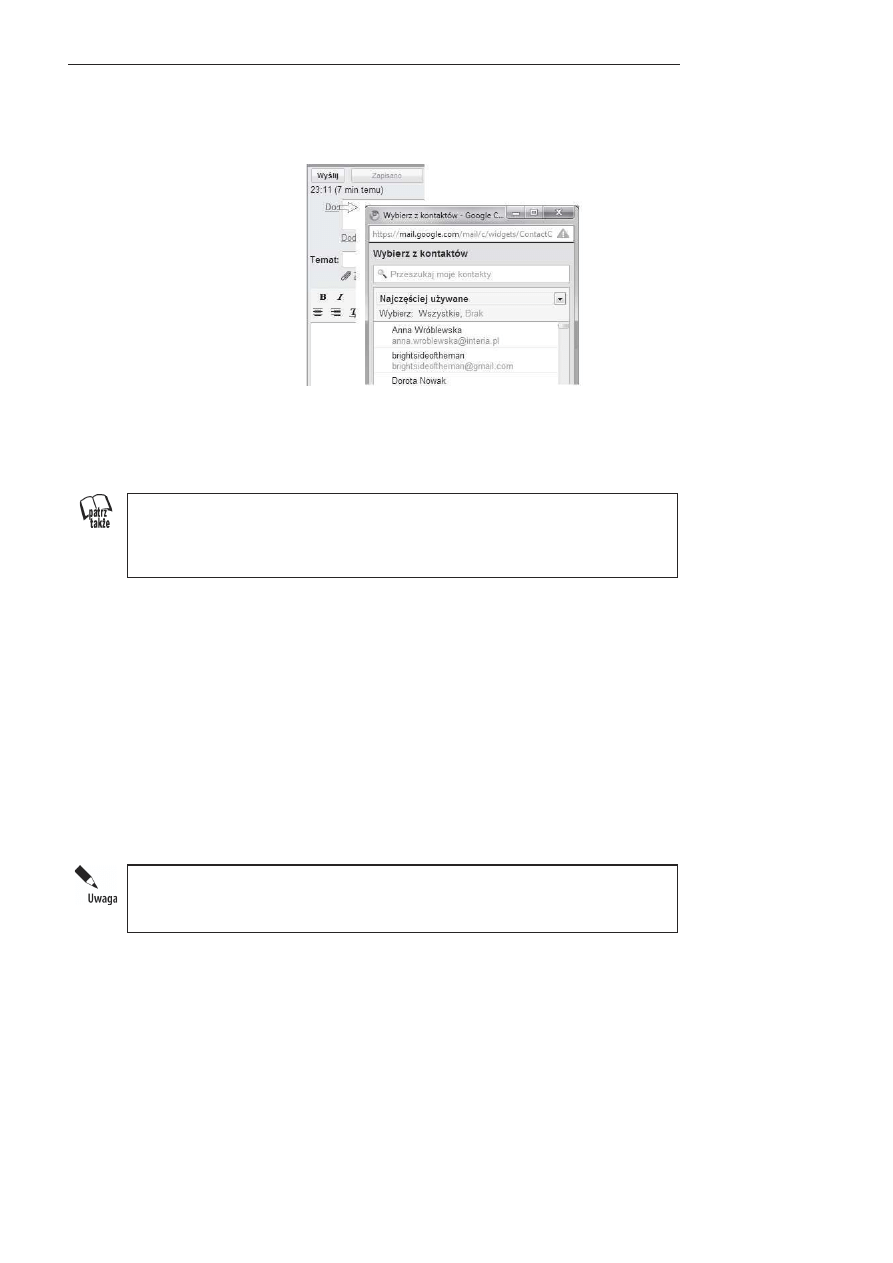
Rozdzia! 8. Poczta elektroniczna Gmail
81
otrzymujemy, zostaje do niej automatycznie dodany; to samo dotyczy odbiorców ko-
respondencji. Aby si+ o tym przekona7, wy&lij kilka listów e-mail i podczas kompo-
nowania nowej wiadomo&ci kliknij odsy/acz ukryty w polu Do: (rysunek 8.6).
Rysunek 8.6.
Ksi=%ka adresowa
w Gmailu
W trakcie wpisywania fragmentu adresu e-mail, który jest na li&cie kontaktów, edytor
Google automatycznie zaproponuje pe/ny adres z ksi%,ki adresowej, trzeba go wybra7
strza/k% (klawisz kierunkowy) i potwierdzi7 klawiszem Enter. Przyk/adowo po naci-
&ni+ciu litery m Gmail wy&wietli wszystkie adresy rozpoczynaj%ce si+ na t+ liter+.
Pe!na lista kontaktów jest dost*pna tak6e na ekranie g!ównym Gmaila, z lewej strony,
na dole ekranu (odsy!acz Kontakty, patrz rysunek 8.2). O ksi+6ce adresowej Gmaila
napisz* wi*cej w dalszej cz*-ci rozdzia!u, w tym miejscu podaj* tylko podstawowe
informacje.
W Gmailu pisanie e-maila w odpowiedzi na otrzyman% wiadomo&7 okazuje si+ jesz-
cze prostsze, gdy, taka opcja jest dost+pna bezpo&rednio w trybie jej odczytywania.
Na dodatek adres e-mail odbiorcy zostaje automatycznie wype/niony, a sama tre&7
pierwotnej wiadomo&ci jest zacytowana w tre&ci odpowiedzi.
Odczytanie wiadomo&ci nast+puje w efekcie klikni+cia jej nag/ówka w folderze Odebra-
ne, co powoduje automatyczne otwarcie w centralnej ramce tre&ci listu (rysunek 8.7).
Mo,na /atwo odpowiedzie7 na tak% wiadomo&7 oraz wykona7 czynno&ci dodatkowe
(np. skasowa7, przesun%7 do archiwum, oflagowa7 itp.). Jak nietrudno zauwa,y7, tu,
obok wiadomo&ci s% wy&wietlane reklamy. Tak jak wspomina/em wcze&niej, s% one
dostosowane do tre&ci wiadomo&ci, np. przy e-mailu wys/anym przez serwis Gmail na
temat mo,liwo&ci odczytywania wiadomo&ci za pomoc% telefonu komórkowego po-
jawiaj% si+ reklamy telefonii komórkowej.
Reklamy w Google nie s+ nachalne (brak okienek wyskakuj+cych na ca!y ekran i agre-
sywnych banerów) i nie ingeruj+ w tre-/ wysy!anych wiadomo-ci, co jest wa6nym
wyró6nikiem tego serwisu.
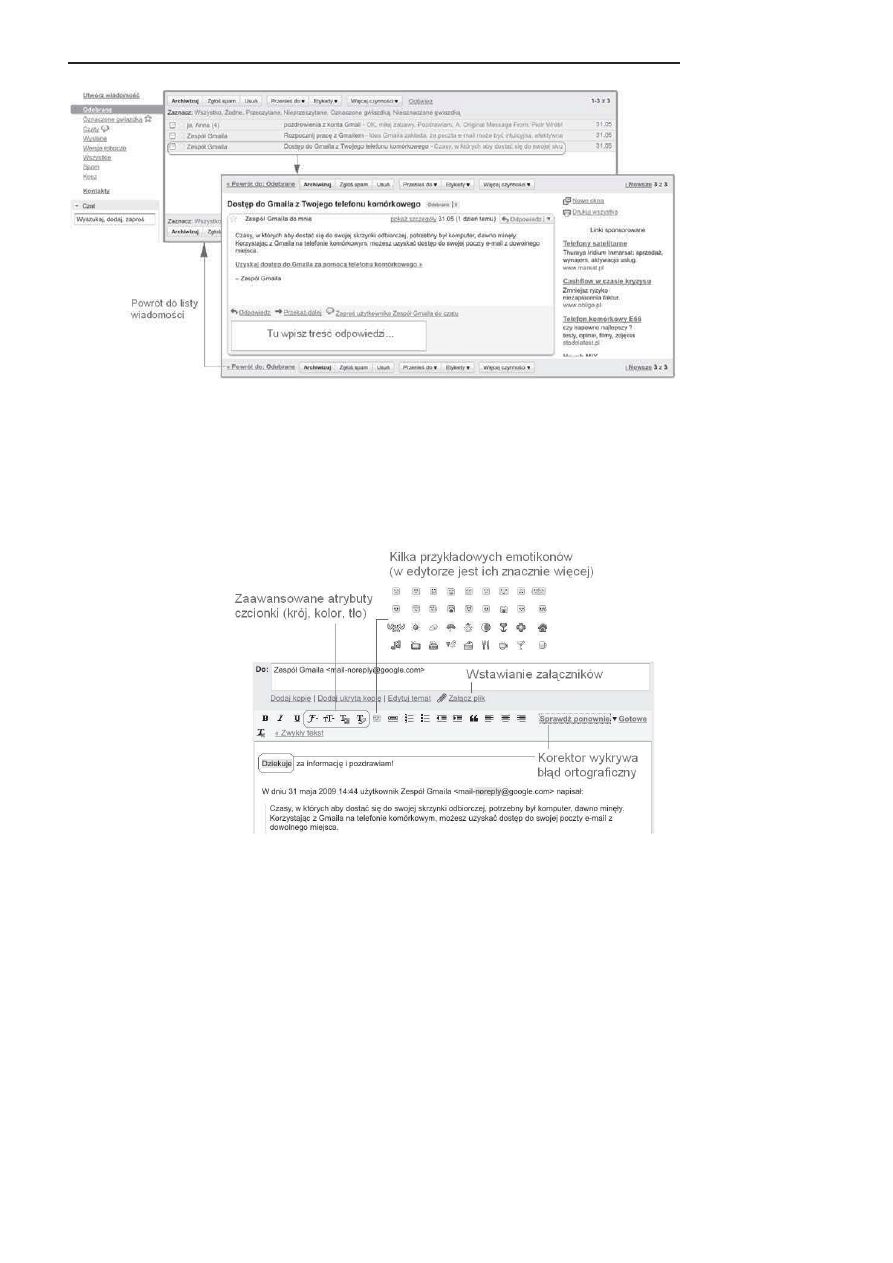
82
Aplikacje Google. Wykorzystaj potencja! darmowych narz%dzi
Rysunek 8.7. Odczytywanie wiadomo(ci w Gmailu
Po klikni+ciu w pole edycyjne (oznaczone na rysunku zdaniem „Tu wpisz tre&7 od-
powiedzi…”) na ekranie otworzy si+ prosty edytor wizualny, pozwalaj%cy na wybór
czcionki, szybkie pogrubianie i wcinanie tekstu itp.
Na rysunku 8.8 pokaza/em fragment wiadomo&ci ju, w trakcie edycji w edytorze
Gmaila.
Rysunek 8.8.
Edytor wiadomo(ci
w Gmailu
Jak /atwo si+ przekona7, nawet w przegl%darce internetowej da si+ zaimplementowa7
ca/kiem niez/y edytor wizualny! Poniewa, jest to edytor ery Internetu, nie oby/o si+
w nim bez bogatego wyboru emotikonów, czyli znaczków graficznych, które zast+-
puj% czasem do&7 bogate w emocje wypowiedzi (mniej lub bardziej grzeczne w sto-
sunku do odbiorcy). Edytor wiadomo&ci posiada tak,e prosty korektor ortograficzny,
s/owa uznane za b/+dne s% zaznaczane specjalnym ,ó/tym markerem.
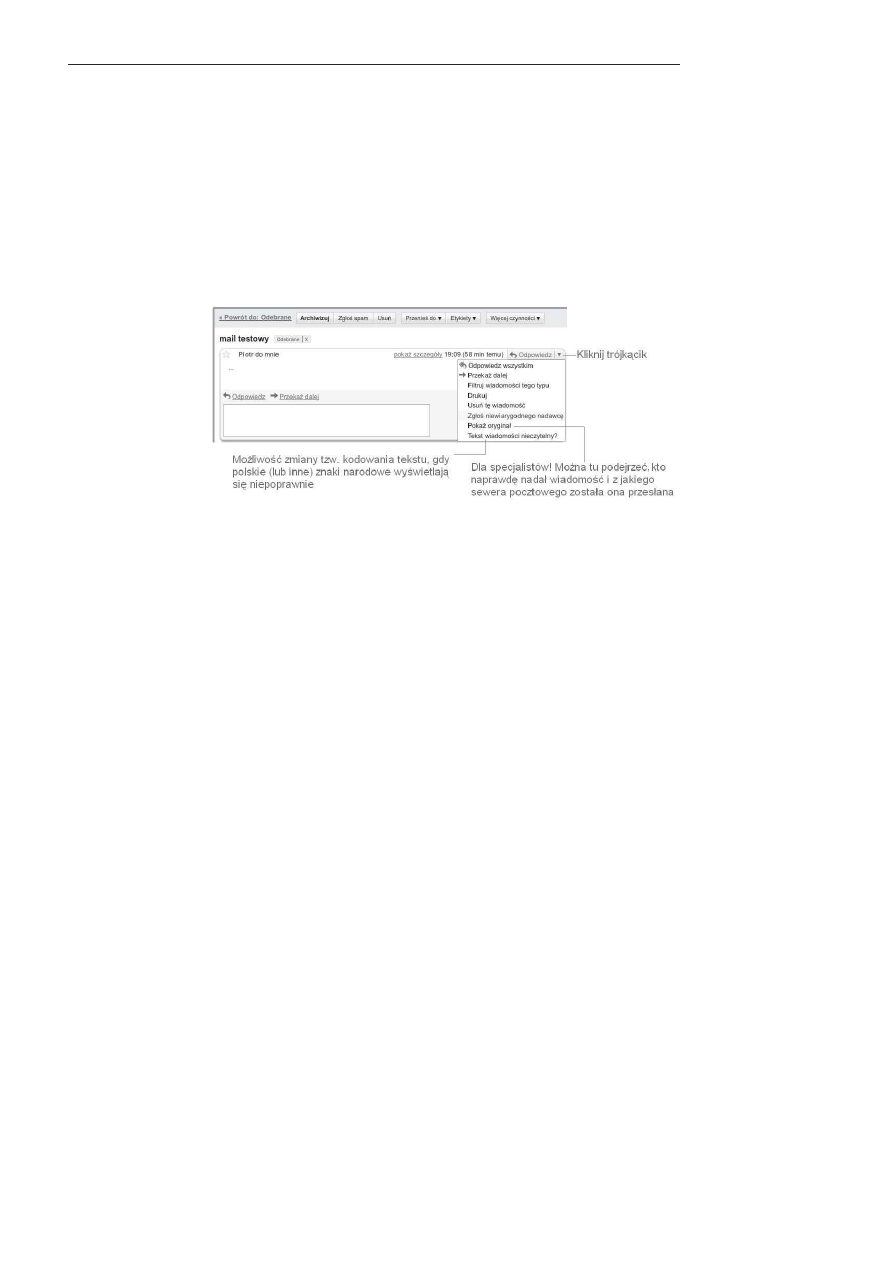
Rozdzia! 8. Poczta elektroniczna Gmail
83
Je,eli odbiorca nie lubi otrzymywa7 tekstów sformatowanych (np. preferuje odczy-
tywanie e-maili przy u,yciu telefonu komórkowego), mo,na prze/%czy7 si+ na tryb
Zwyk0y tekst.
Je&li podczas pisania wiadomo&ci wybierze si+ inn% opcj+ poczty Gmail (np. przej-
dziemy do listy kontaktów), to wiadomo&7 zostanie automatycznie zachowana w fol-
derze o nazwie Kopie robocze. Mo,na tam do niej wróci7 w dowolnym momencie
i wys/a7 j% lub skasowa7.
W trybie odczytywania tre&ci e-maila bogate mo,liwo&ci kryj% si+ pod przyciskiem
Odpowiedz (rysunek 8.9).
Rysunek 8.9.
Opcje wiadomo(ci
Mo,na tam odnale*7 nast+puj%ce polecenia:
Odpowied* nie tylko do nadawcy, ale i do wszystkich, którzy byli w kopii
listu (DW, ang. CC — Copy).
Przekazanie wiadomo&ci do innego odbiorcy (PD, ang. FW — Forward)
Zg/oszenie niewiarygodnego nadawcy, który próbuje np. wy/udzi7 numer
karty kredytowej lub inne dane prywatne (taka forma oszustwa nazywa si+
phishing, nadawca wiadomo&ci podszywa si+ najcz+&ciej pod bank i próbuje
uzyska7 dane pozwalaj%ce okra&7 konto internetowe).
Prze&ledzenie — za pomoc% zaawansowanych opcji — drogi, któr% dotar/ e-mail,
lub zmiana sposobu wy&wietlania znaków na ekranie.
W*tki mailowe
U,ytkownikom, którym zdarza si+ przez d/u,szy czas prowadzi7 korespondencj+ z jedn%
osob% lub kilkoma osobami, Gmail umo,liwia gromadzenie pod jednym nag/ówkiem
wiadomo&ci tworzonych w w%tku. Przyk/ad pokazano na rysunku 8.10.
Gmail pokazuje liczb+ wiadomo&ci zawartych w w%tku (w powy,szym przyk/adzie:
4), a po klikni+ciu jego nag/ówka prezentuje zawarto&7 tak,e w formie listy nag/ów-
ków uporz%dkowanych zgodnie z chronologi% prowadzonej korespondencji. Ca/o&7
w%tku mo,na /atwo — pojedynczym klikni+ciem — rozwija7 i zwija7. Je&li interesuje
Ci+ tre&7 pojedynczej wiadomo&ci, wystarczy, ,e klikniesz jej nag/ówek. Program
domy&lnie prezentuje tre&7 ostatniej (naj&wie,szej) wiadomo&ci w w%tku.
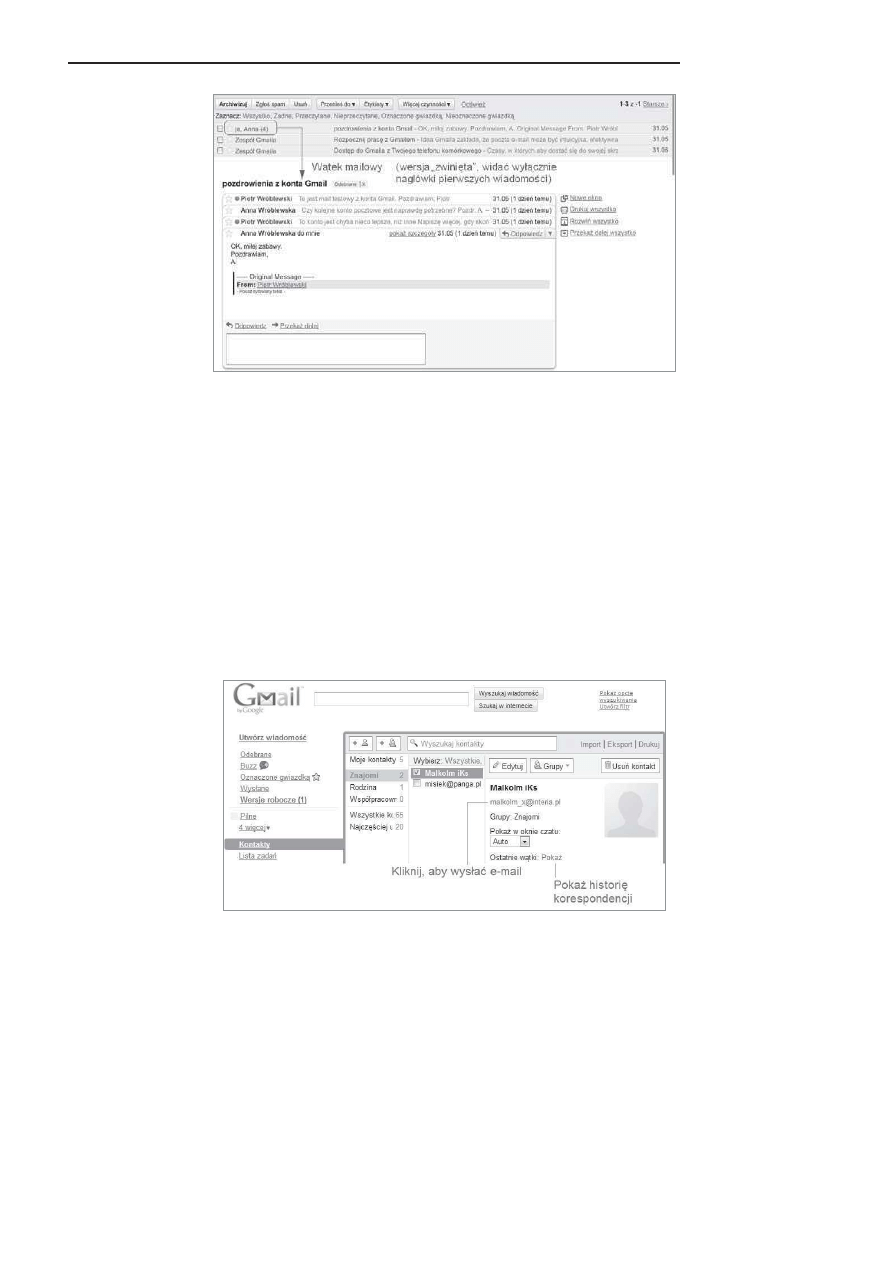
84
Aplikacje Google. Wykorzystaj potencja! darmowych narz%dzi
Rysunek 8.10.
W=tki mailowe
w Gmailu
Jako posiadacz dziesi%tek (je&li nie setek) wiadomo&ci /atwo si+ przekonasz, jak sku-
tecznie obs/uga w%tków mailowych poprawia czytelno&7 skrzynki pocztowej!
Ksi*#ka adresowa Google
Wspomnia/em ju,, ,e ksi%,ka adresowa Google jest tworzona niejako automatycznie
na podstawie analizy otrzymanych i wysy/anych wiadomo&ci. Wystarczy popracowa7
kilka dni z Gmailem, aby przekona7 si+, ,e lista kontaktów (cz+&ciowo widoczna
bezpo&rednio na ekranie, patrz wcze&niejszy rysunek 8.2) bardzo szybko si+ wyd/u,a
— wszystko zale,y od intensywno&ci prowadzonej korespondencji.
Wejd*my teraz do ksi%,ki adresowej, aby si+ przekona7, jakie posiada mo,liwo&ci.
W tym celu kliknij odsy/acz Kontakty widoczny w lewym panelu okna poczty Gmail
(rysunek 8.11).
Rysunek 8.11.
Ksi=%ka adresowa
w Gmailu
Okienko z kontaktami umo,liwia wybór pewnych charakterystycznych grup kontak-
tów, np. Znajomi, Rodzina itp. Wst+pnie kontakty poczty elektronicznej s% dost+pne
pod odsy/aczem Wszystkie kontakty. Po wybraniu myszk% interesuj%cej grupy mo,na
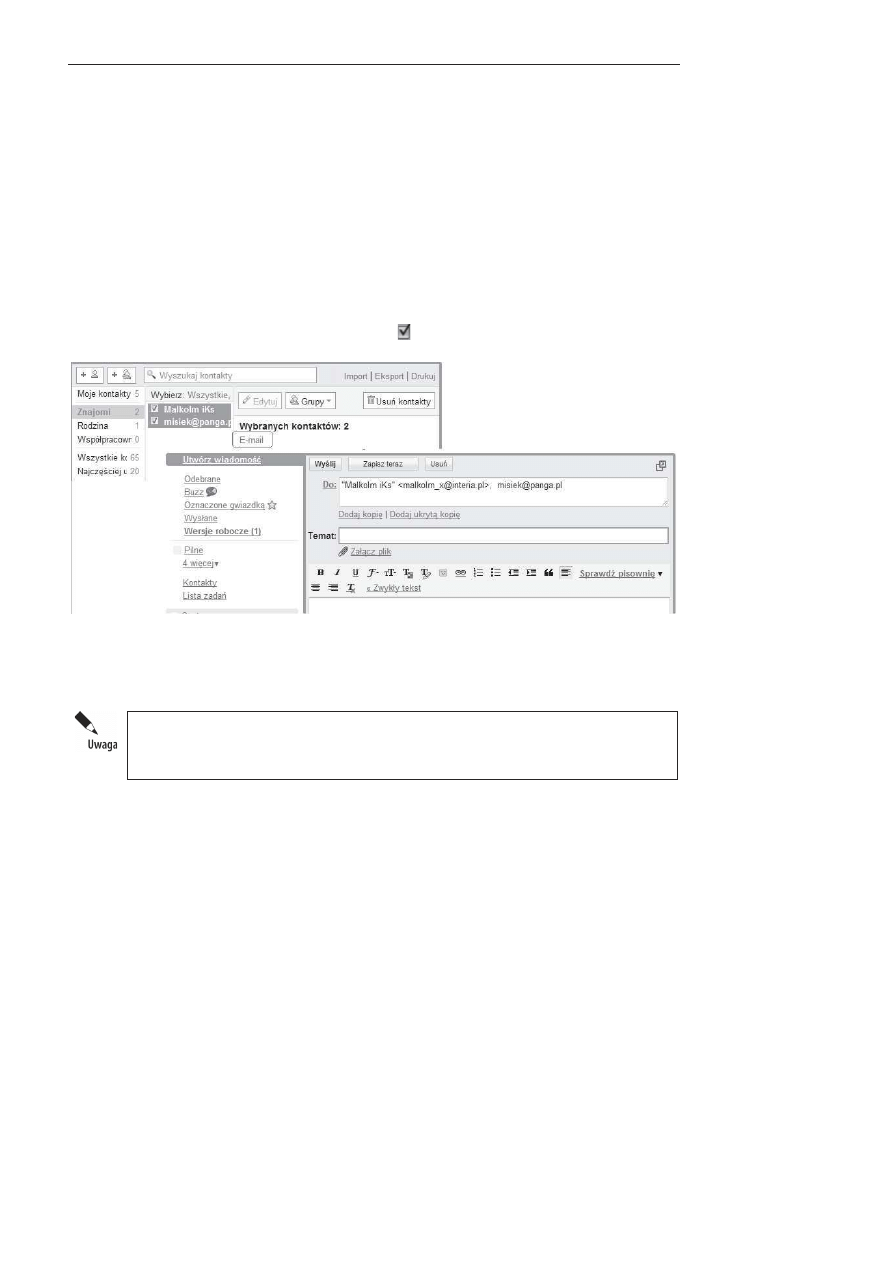
Rozdzia! 8. Poczta elektroniczna Gmail
85
wskaza7 zawarty w niej kontakt i do/%czy7 go do wybranej grupy (przycisk Grupy
pokazany na rysunku). Bez problemu mo,na tak,e do kontaktu do/%czy7 zdj+cie, je&li
oczywi&cie si+ nim dysponuje.
Przycisk Edycja pozwala na edycj+ nazwy i adresu e-mail kontaktu (oraz kilku mniej
znacz%cych atrybutów).
Ksi%,ka adresowa bardzo u/atwia wysy/anie poczty elektronicznej do wybranych
kontaktów, szczególnie gdy wybiera si+ ich kilka (np. w celu wys/ania ,ycze: &wi%-
tecznych).
Kliknij zaznaczony kolorem adres e-mail, aby skomponowa7 wiadomo&7
do pojedynczego odbiorcy.
Zaznacz myszk% kilka adresów e-mail ( ) i kliknij odsy/acz E-mail (rysunek 8.12).
Rysunek 8.12. Wysy0anie e-maili z ksi=%ki adresowej Gmaila
W ka,dym przypadku Gmail otwiera okienko edytora wiadomo&ci, w którym mo,na
uzupe/ni7 tytu/ i tre&7 i wys/a7 j% do odbiorców.
Wiadomo-/ wysy!ana do wielu odbiorców cz*sto bywa traktowana przez systemy
pocztowe jako niechciana (spam), zw!aszcza je-li zawiera zbyt ma!o tre-ci i podej-
rzany za!+cznik.
Gmail… w innym programie pocztowym?
Poczta Gmail jest zoptymalizowana do obs/ugi za pomoc% przegl%darki, ale oczywi-
&cie mo,e by7 w ca/o&ci &ci%gana na komputer u,ytkownika i otwierana przy u,yciu
zwyk/ych programów pocztowych, np. Poczta Us/ugi Windows Live, Outlook Express,
Mail, Eudora…
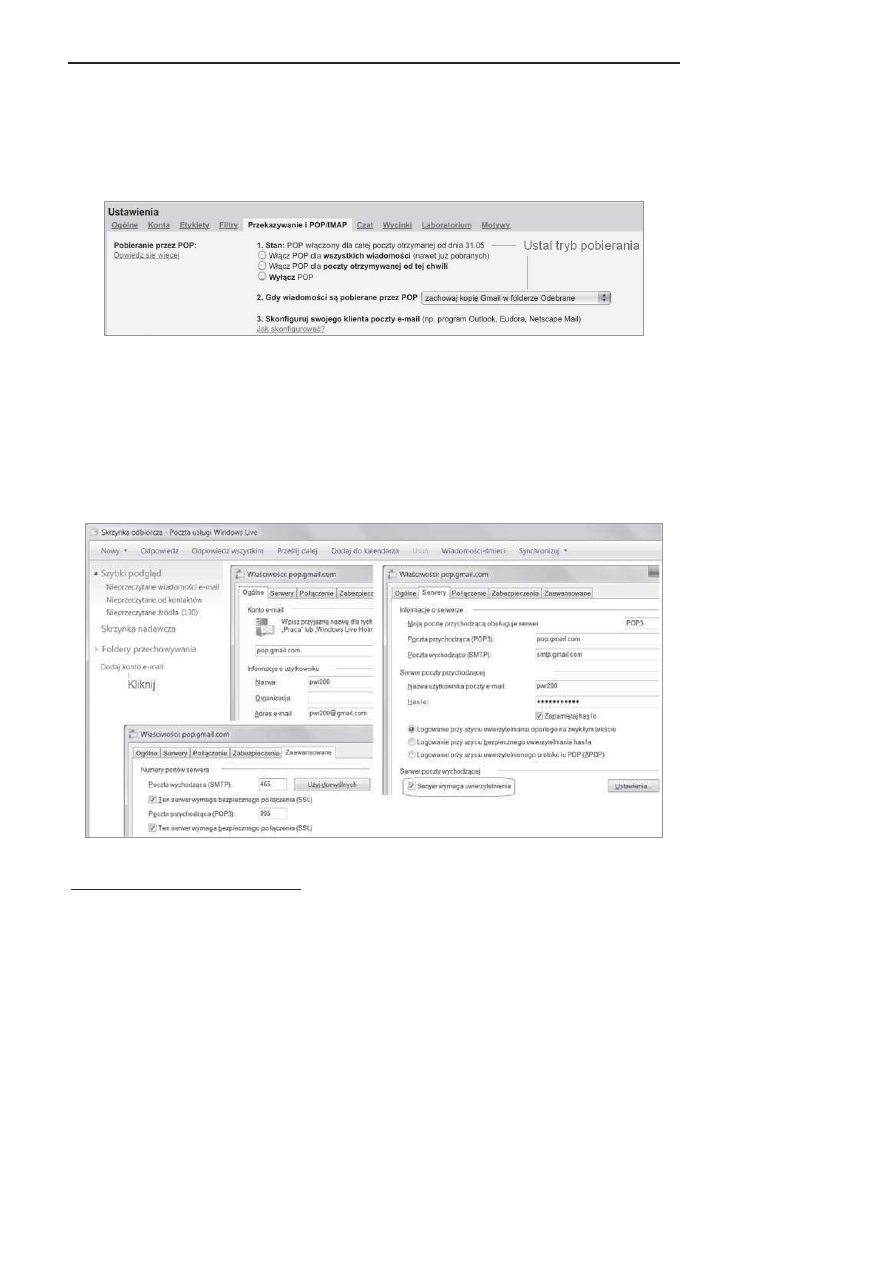
86
Aplikacje Google. Wykorzystaj potencja! darmowych narz%dzi
Programy pocztowe, aby &ci%ga7 poczt+ z serwera, musz% posiada7 informacj+ o na-
zwach serwer POP3 (odbieranie) i SMTP (wysy/anie) poczty
4
. W Gmailu dane te
mo,na odczyta7 w sekcji Ustawienia, w zak/adce Przekazywanie i POP/IMAP. W tej
samej zak/adce nale,y tak,e zezwoli7 na obs/ug+ POP3 — poprzez w/%czenie odpo-
wiedniego trybu pobierania (rysunek 8.13).
Rysunek 8.13. Wysy0anie e-maili z ksi=%ki adresowej Gmaila
Konfiguracja popularnych programów pocztowych zosta/a szczegó/owo opisana pod
odsy/aczem Jak skonfigurowa) w sekcji Pobieranie przez POP.
Programów pocztowych jest bardzo du,o, ale zasadniczo sposoby ich konfiguracji s%
do&7 podobne do siebie. W ramach przyk/adu na rysunku 8.14 pokazuj+ ko:cowe
ekrany konfiguracji dla programu pocztowego systemu Windows 7 (z pakietu Win-
dows Live).
Rysunek 8.14. Poczta Gmail w programie pocztowym Windows 7
4
Protokó/ (j+zyk komunikacji) POP3 to najpopularniejszy sposób pobierania poczty na komputer. Jest
on dedykowany do pracy w trybie offline, w którym wiadomo&ci po pobraniu s% w ca/o&ci przechowywane
na komputerze. Inny protokó/ o nazwie IMAP pobiera wy/%cznie nag/ówki i w celu jego wykorzystania
musi istnie7 sta/e po/%czenie z serwerem (nie mo,na od/%cza7 komputera od Internetu). Opis IMAP
pomin%/em, w praktyce ma/o kto z niego korzysta.
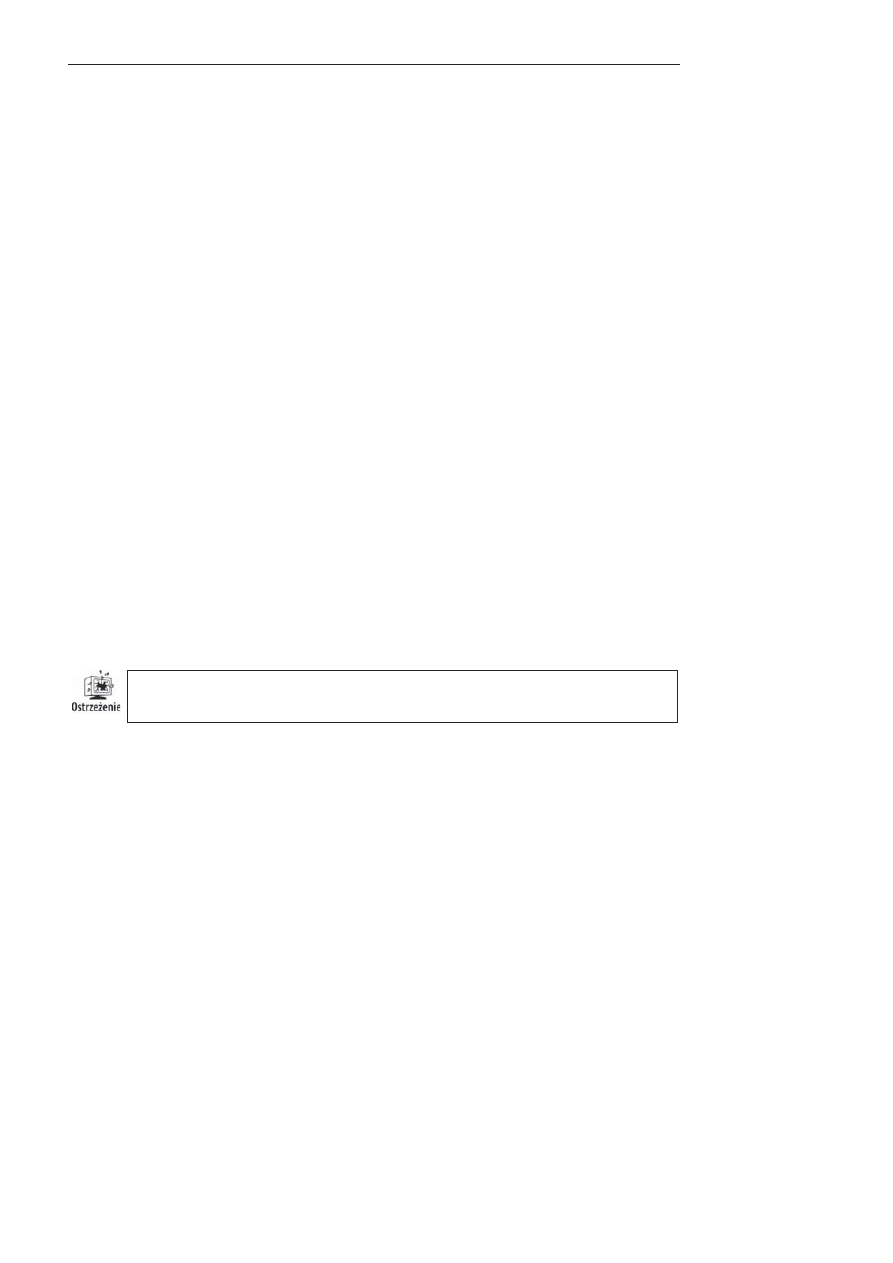
Rozdzia! 8. Poczta elektroniczna Gmail
87
Po klikni+ciu odsy/acza Dodaj konto e-mail komputer poprosi o wype/nienie kilku
formularzy, na których trzeba poda7 nazw+ u,ytkownika, adres e-mail, has/o, nazw+
serwera POP3 i SMTP. Google wymaga podania dedykowanych (niestandardowych)
numerów portów dla poczty wychodz%cej i aby je ustawi7, nale,y nie tylko utworzy7
konto, ale i wpisa7 pewne dodatkowe opcje, edytuj%c w/a&ciwo&ci konta w zak/adce
Zaawansowane.
Instrukcje konfiguracji mog% nieco przerazi7 mniej zaawansowanych u,ytkowników
i… chyba o to chodzi, aby zach+ci7 do u,ywania Gmaila przez przegl%dark+, a nie
program pocztowy. Oto przyk/ad ze strony Google (dokona/em pewnych uproszcze:,
aby skróci7 do&7 d/ug% instrukcj+):
W/%cz protokó/ POP na koncie Gmail (rysunek 8.13).
W programie pocztowym dodaj konto — podaj swoje nazwisko w formie,
w jakiej ma by7 wy&wietlane w polu Od: wiadomo&ci wychodz%cych.
Wpisz swój pe/ny adres Gmaila (nazwa_u%ytkownika@gmail.com).
Podaj typ serwera poczty przychodz%cej: POP3.
Podaj serwer poczty przychodz%cej: pop.gmail.com.
Podaj serwer poczty wychodz%cej e-mail (SMTP): smtp.gmail.com.
W/%cz opcj+ Serwer poczty wychodz=cej wymaga uwierzytelnienia.
Wpisz swój pe/ny adres Gmaila (/%cznie z „@gmail.com”) oraz has/o.
W szczegó/owych w/a&ciwo&ciach konta (karta Zaawansowane) wpisz 465
w polu Poczta wychodz=ca (SMTP), a nast+pnie zaznacz pole wyboru Ten serwer
wymaga zaszyfrowanego po0=czenia (SSL). W obszarze Poczta przychodz=ca
(POP3) zaznacz pole wyboru Ten serwer wymaga szyfrowanego po0=czenia
(SSL). Zawarto&7 pola Poczta przychodz=ca (POP3) powinna zosta7
automatycznie zaktualizowana do warto&ci 995.
Je-li powy6sze instrukcje s+ niejasne, popro- o pomoc osob* bardziej obeznan+ z ob-
s!ug+ komputera.
Wyszukiwanie wiadomo&ci w poczcie Gmail
Firma Google znana jest ze znakomitych narz+dzi do wyszukiwania informacji i by-
najmniej nie zapomnia/a o nich w swojej poczcie Gmail.
Rysunek 8.15 pokazuje kilka prostych metod wyszukiwania i filtrowania informacji.
Wystarczy wpisa7 poszukiwan% fraz+ i nacisn%7 Enter, aby zobaczy7 na li&cie te wia-
domo&ci, które posiadaj% j% w adresie nadawcy, tytule lub tre&ci.
Przydatne s% te, proste, predefiniowane filtry pozwalaj%ce — np. dzi+ki jednemu
klikni+ciu — przejrze7 e-maile, które nie zosta/y przeczytane lub zosta/y oznaczone
gwiazdk%.
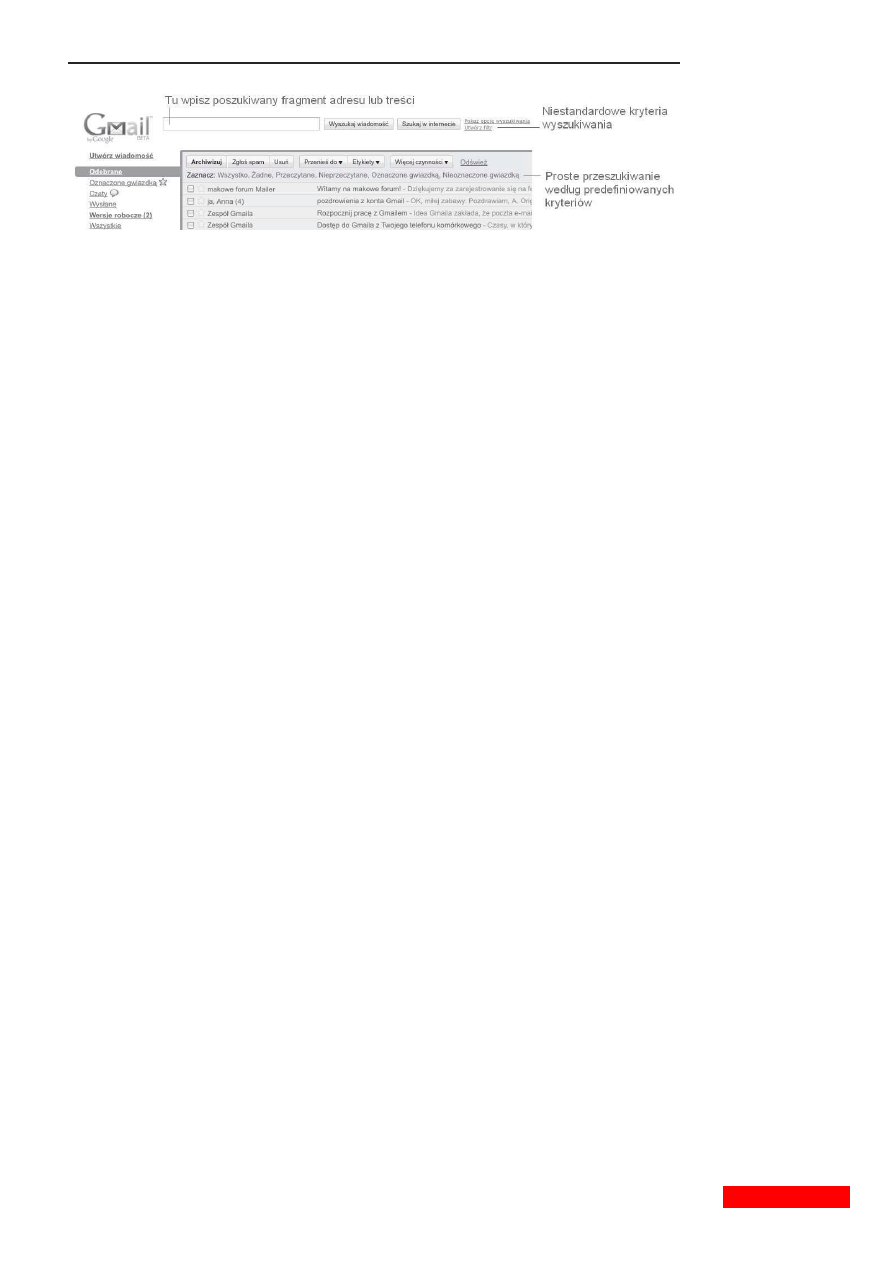
88
Aplikacje Google. Wykorzystaj potencja! darmowych narz%dzi
Rysunek 8.15. Wyszukiwanie wiadomo(ci w Gmailu
Je&li standardowe metody wyszukiwania nie wystarczaj%, nale,y zbudowa7 w/asny
filtr (odsy/acz Utwórz filtr) pozwalaj%cy na bardziej precyzyjne zdefiniowanie kryte-
riów wyszukiwania wed/ug nadawcy, tre&ci i nag/ówka wiadomo&ci.
Preferencje poczty Gmail
Poczta Gmail w praktyce zosta/a tak ustawiona, ,e nie jest wymagane jej dodatkowe
konfigurowanie. Wi+kszo&7 ustawie: domy&lnych okazuje si+ zupe/nie wystarczaj%ca
do pracy z poczt% elektroniczn%, ale je&li kto& &wiadomie przejrzy inne mo,liwe
opcje, na pewno znajdzie co&, co pozwoli wycisn%7 z Gmaila ciekawe i zaskakuj%ce
mo,liwo&ci.
Aby wej&7 do ustawie: Gmaila, wystarczy klikn%7 znany Ci ju, odsy/acz Ustawienia,
widoczny w prawym górnym rogu ekranu. Mo,liwo&ci konfiguracyjnych w Gmailu
jest tak du,o, ,e ich opisem mo,na by zape/ni7 bez problemu ca/y rozdzia/ i… by/oby
to zupe/nie bez sensu, gdy, wi+kszo&7 ustawie: jest na tyle czytelnie opisana, ,e ich
powielanie na /amach ksi%,ki mija/oby si+ z celem. W zwi%zku z tym podam tylko in-
formacje o kilku ustawieniach, które umykaj% cz+sto uwadze u,ytkowników Gmaila,
a które s% bardzo ciekawe (i czasami wr+cz unikalne w porównaniu z innymi konku-
rencyjnymi us/ugami).
Ustawienia Gmaila zosta/y pogrupowane w zak/adki tematyczne. W zak/adce Ogólne
znajdziesz m.in. opcje dotycz%ce wygl%du stron Gmaila. Fragment tej zak/adki jest
widoczny na rysunku 8.16. Je&li interesuje Ci+ zmiana wygl%du poczty Gmail, zerknij
do zak/adki Motywy, zawieraj%cej ciekawe t/a graficzne, które mo,na w/%czy7 w miejsce
do&7 surowego stylu standardowego. Niektóre t/a graficzne s% dynamiczne i ich wy-
gl%d zale,y od lokalizacji u,ytkownika!
Warto zwróci7 uwag+ na mo,liwo&7 ustawienia podpisu, który b+dzie dodawany do
wiadomo&ci e-mail, oraz autorespondera, czyli wiadomo&ci wysy/anej przez serwer
w przypadku nieobecno&ci u,ytkownika (przyk/ady podano na rysunku 8.16).
Zak/adka Konta zawiera funkcje pozwalaj%ce na dodanie do konta Gmail innych kont
poczty e-mail (rysunek 8.17). W prosty sposób, po podaniu danych konfiguracyjnych
poczty na innych serwerach, mo,na w ramach Gmaila &ci%ga7 poczt+ z innych kont
(maksymalnie 5).
Wyszukiwarka
Podobne podstrony:
Aplikacje Google Wykorzystaj potencjal darmowych narzedzi 2
biznes i ekonomia zarzadzanie projektami z wykorzystaniem darmowego oprogramowania piotr wroblewski
informatyka macpodrecznik piotr wroblewski ebook
informatyka ms office 2010 pl w biurze i nie tylko piotr wroblewski ebook
informatyka abc komputera wydanie vii piotr wroblewski ebook
informatyka ms office 2013 365 pl w biurze i nie tylko piotr wroblewski ebook
informatyka algorytmy struktury danych i techniki programowania wydanie iv piotr wroblewski ebook
informatyka jak zarabiac na aplikacjach i grach mobilnych piotr stalewski ebook
informatyka modelowanie wnetrz w 3d z wykorzystaniem bezplatnych narzedzi joanna pasek ebook
Wykorzystywanie potencjałów aliansów
10 naprawdę użytecznych i darmowych narzędzi dla XP i Vista
Odkryj i maksymalnie wykorzystaj potencjalne zdolności zarów, wypracowania
Jak skutecznie wykorzystać potencjał Twojej marki
Darmowe narzedzia dla webmastera
Darmowe narzedzia dla webmastera
Darmowe narzędzia dla webmastera
więcej podobnych podstron